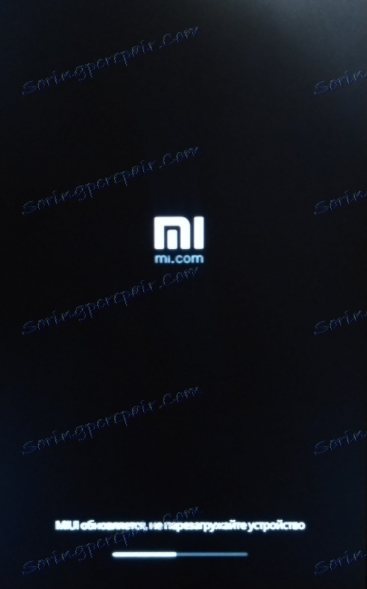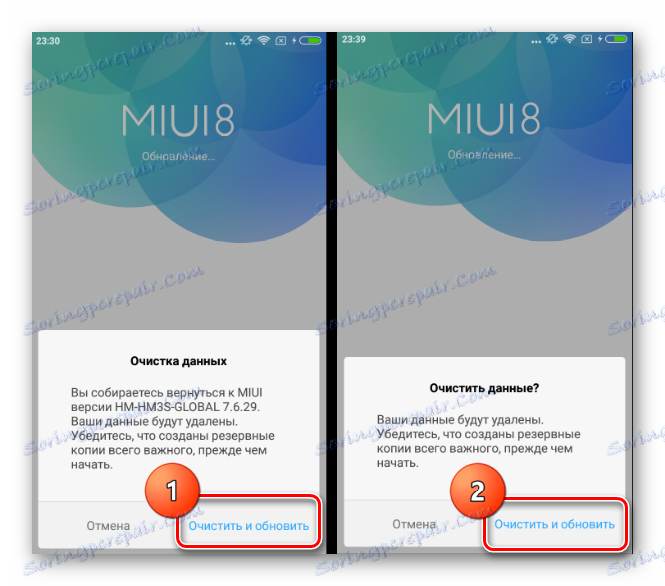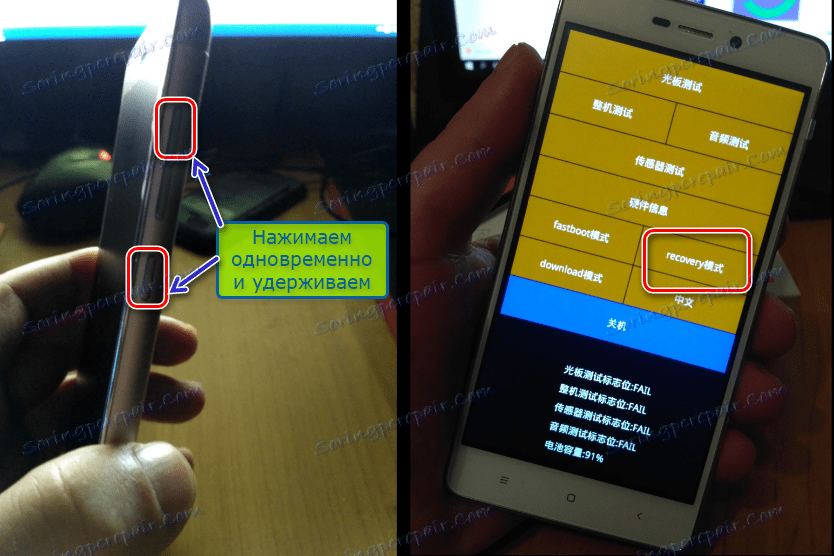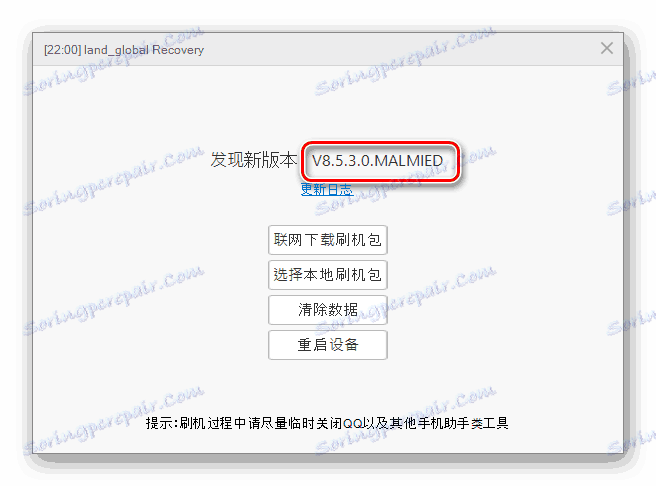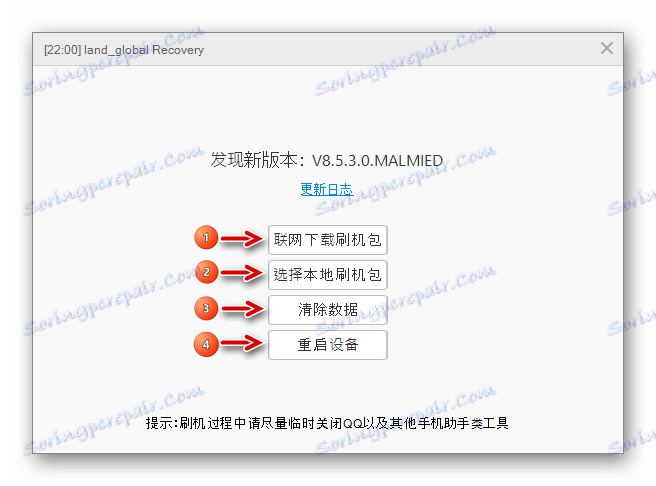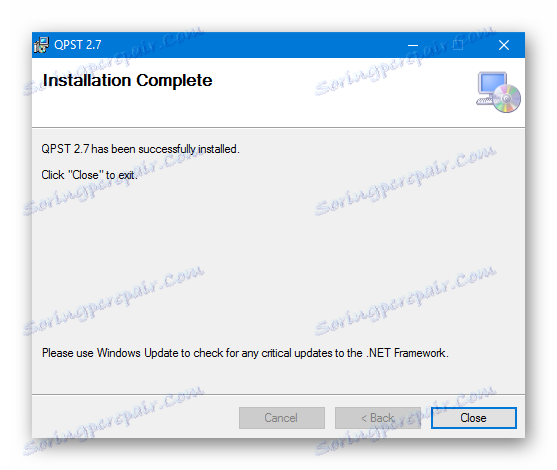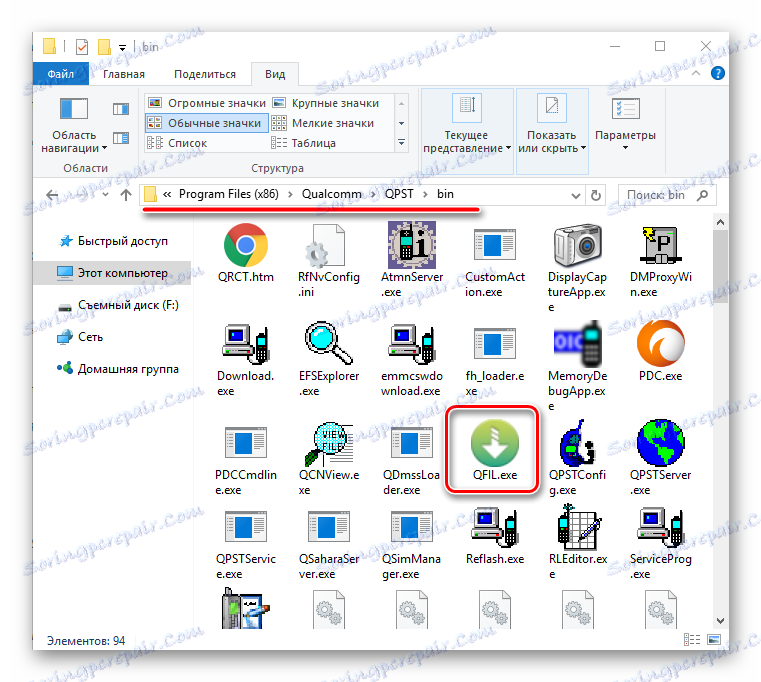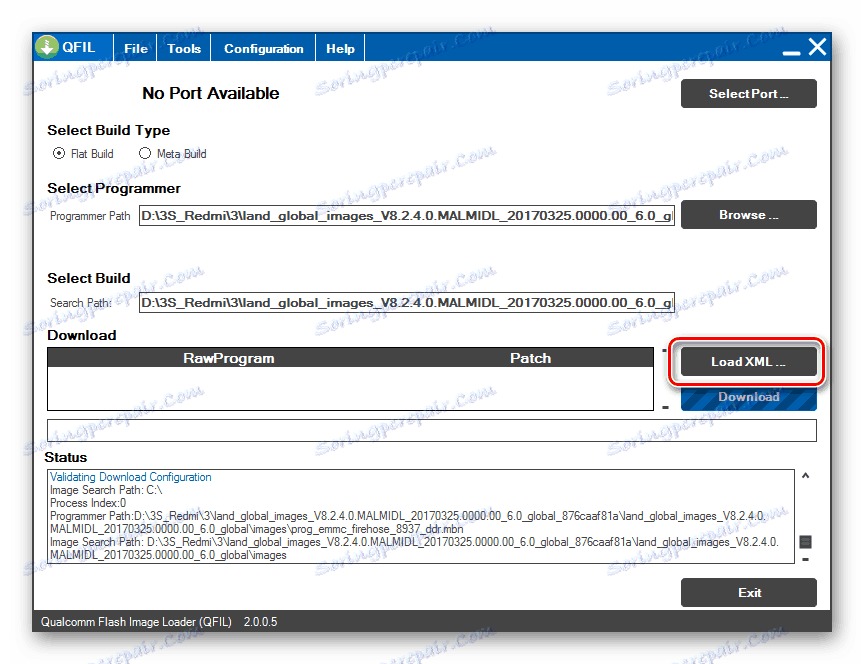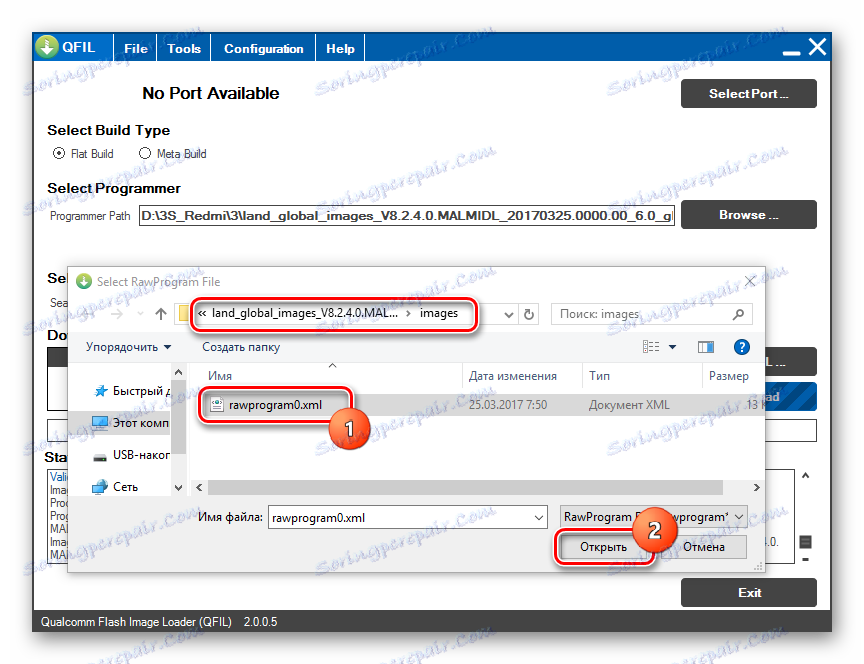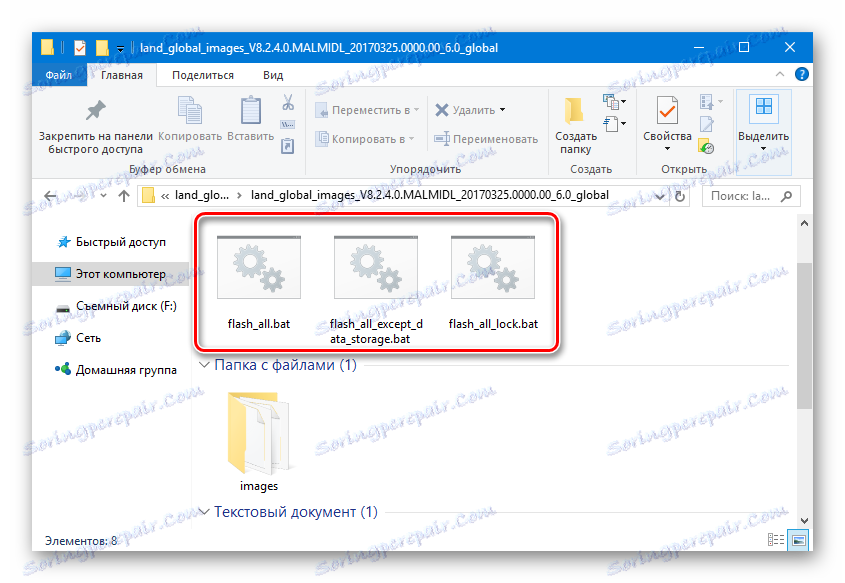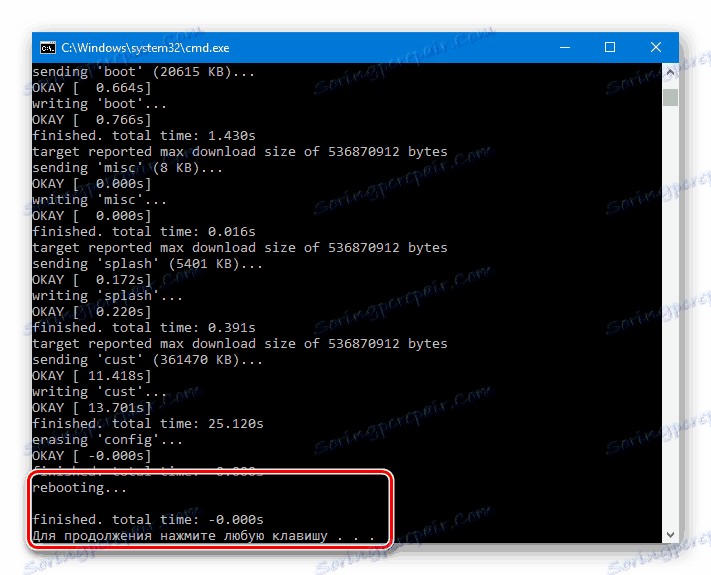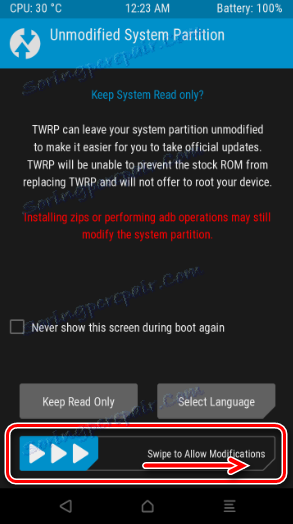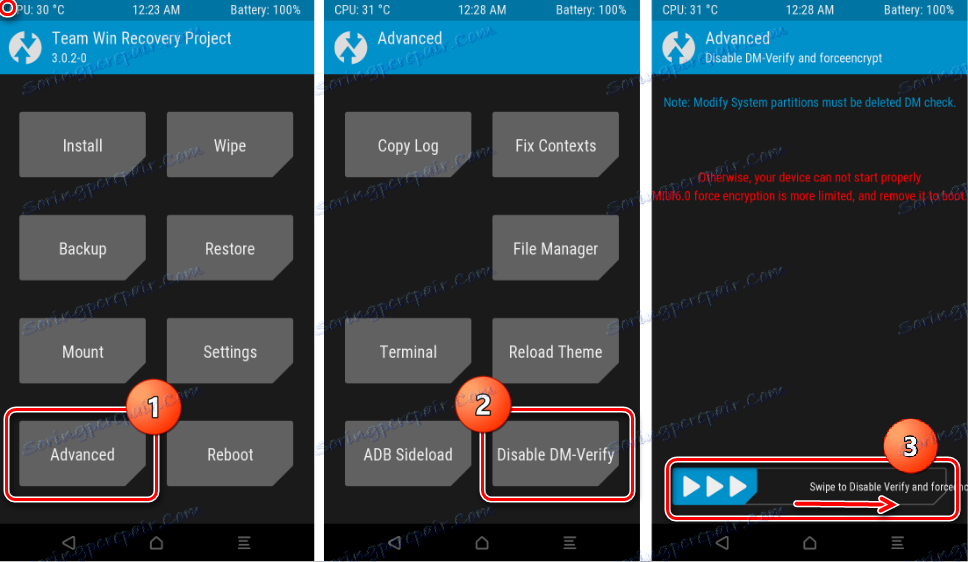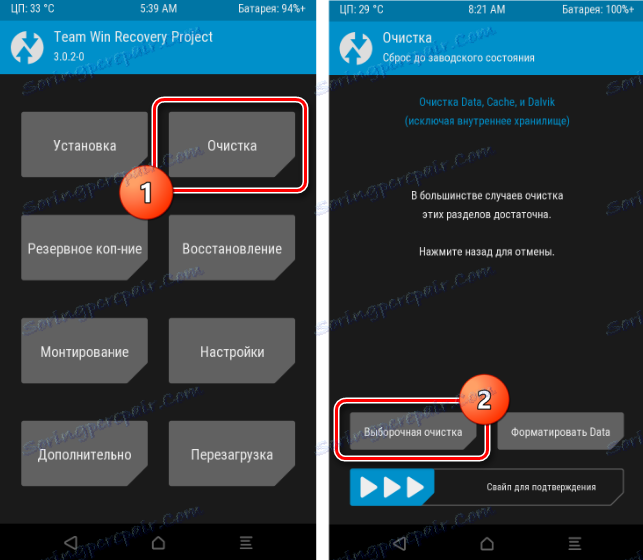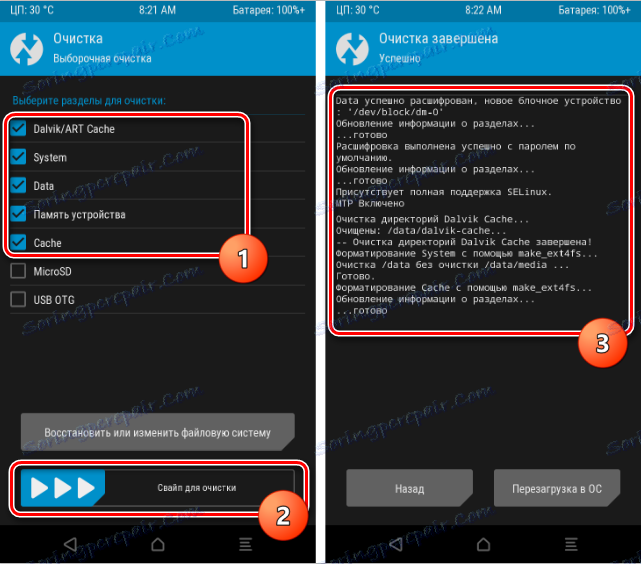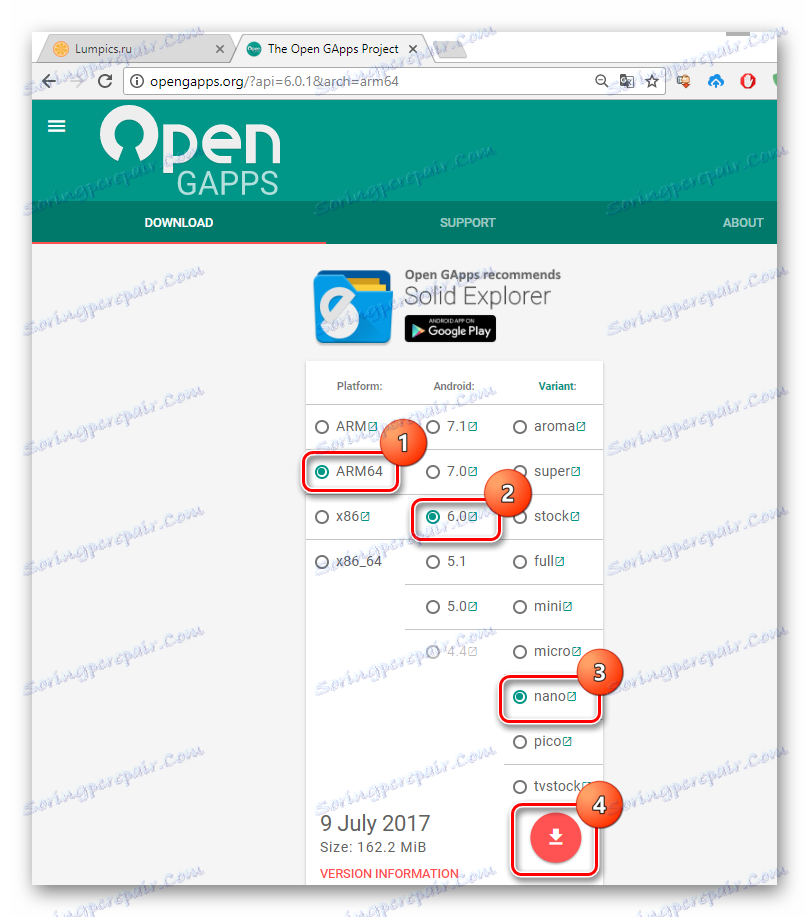Firmware za telefon Xiaomi Redmi 3S
Vgrajena programska oprema enega od najbolj priljubljenih izdelkov Xiaomi - pametni telefon Redmi 3S lahko brez težav izvaja katerikoli lastnik naprave. Obstaja več načinov za namestitev različnih različic uradne programske opreme MIUI ali lokalizirane rešitve. Poleg tega so v splošnih sklopih razvijalcev Android tretjih oseb na voljo precej dobro.
Kljub dejstvu, da je postopek namestitve za uporabnika preprost (v primeru, da sledite preverjenim navodilom), se morate zavedati potencialne nevarnosti postopka in upoštevati naslednje.
Uporabnik se samostojno odloči za izvajanje teh ali drugih postopkov s pametnim telefonom. Uprava spletnega mesta in avtor članka nista odgovorni za morebitne negativne posledice uporabnikovih dejanj!

Vsebina
Pripravljalni postopki
Preden začnete postopek za strojno programsko opremo Redmi 3S, morate v teh primerih pripraviti standard, pripravljalne ukrepe. Ustrezna priprava predeterminira uspeh operacije in skoraj vedno zagotavlja nemoten potek postopka, pa tudi pridobitev želenega rezultata.
Varnostno kopirajte pomembne podatke
Če želite preprečiti izgubo pomembnih podatkov, pa tudi možnost, da obnovite del programske opreme v primeru napak in težav s strojno programsko opremo, potrebujete varnostno kopijo pomembnih podatkov in / ali celotno varnostno kopijo sistema. Glede na stanje telefona in vrsto / vrsto programske opreme, ki je bila prvotno nameščena, morate izbrati enega od načinov za varnostno kopiranje, opisanih v spodnjem članku, in sledite navodilom v ustreznem navodilu.
Lekcija: Kako rezervirati naprave Android pred iOS
Odlično orodje za izdelavo varnostnih kopij vseh modelov Xiaomi, vključno z Redmi 3S, je funkcionalnost MI-računa. Če želite shraniti podatke v pomnilniku v oblaku, morate najprej preiti: »Nastavitve« - »Mi račun« - »Mi oblak« .
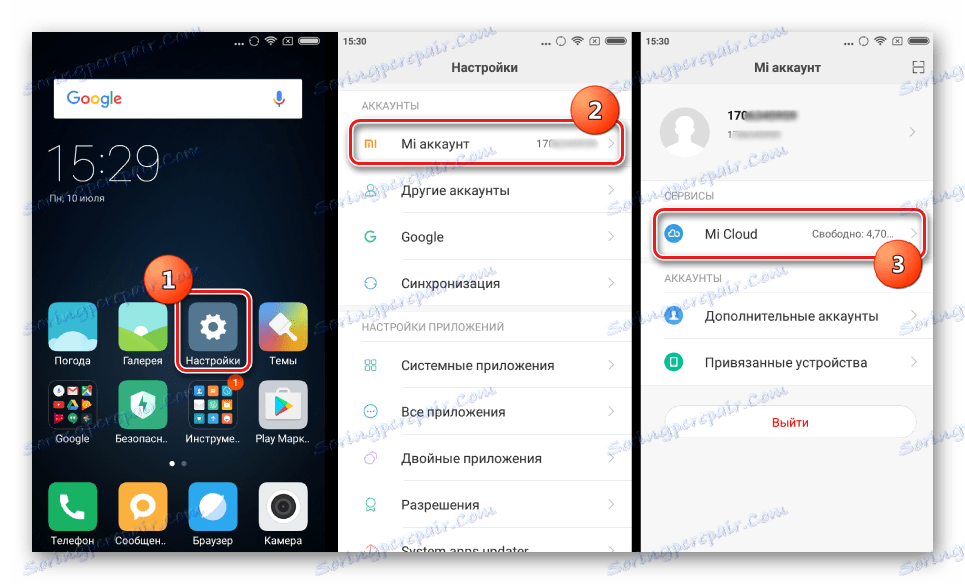
Nato pojdite na razdelek »Naprava za varnostno kopiranje« in izberite »Ustvari varnostno kopijo« .
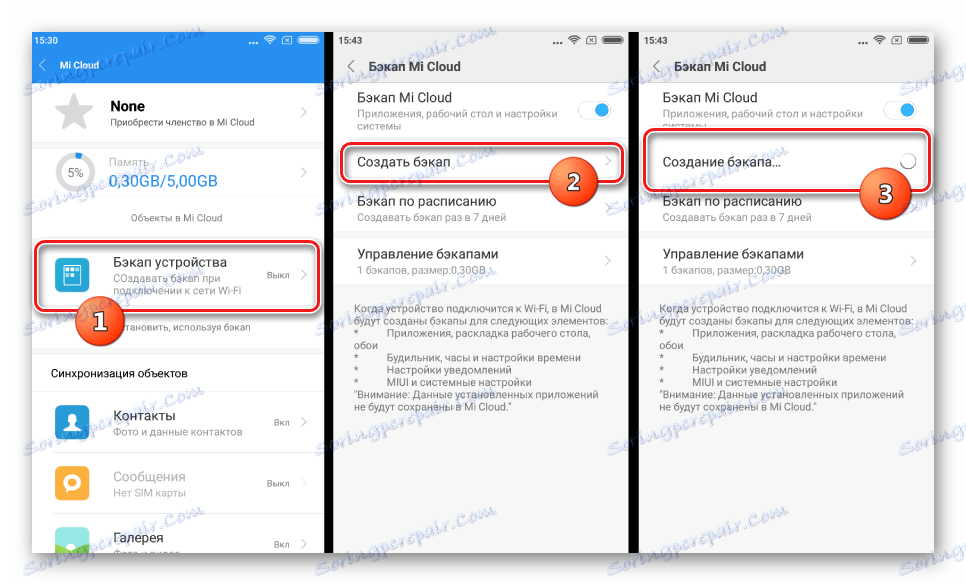
Preberite tudi: Registrirajte in izbrišite Mi račun
Vozniki
Da bi za pametne telefone z osebnim računalnikom povezali programe, ki se uporabljajo za strojno programsko opremo, morate namestiti ustrezne gonilnike. Za Redmi 3S postopek ne bo povzročal nobenih težav, če upoštevate navodila iz članka:
Lekcija: Nameščanje gonilnikov za strojno programje Android
Kot namig pri namestitvi gonilnikov za vdelano programsko opremo najpreprostejši način dodajanja komponent v sistem, ki je potreben pri prenosu programske opreme na particije pomnilnika naprave, je namestitev lastniške aplikacije Xiaomi MiFlash. Program je v vsakem primeru koristen skoraj vsakemu uporabniku Redmi 3S, vsi potrebni gonilniki pa so priloženi aplikaciji in so nameščeni samodejno.
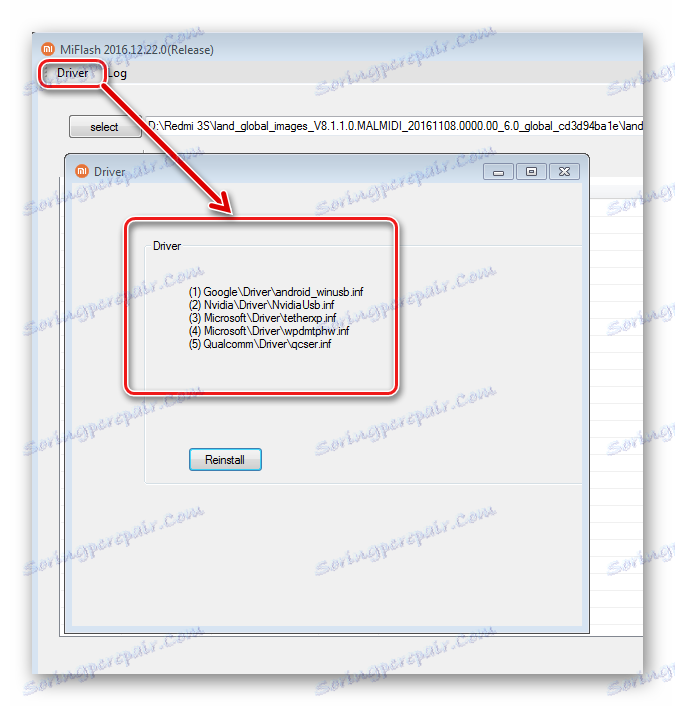
Izbira in nalaganje vdelane programske opreme
Preden nadaljujete z neposrednimi manipulacijami s programsko opremo Redmi 3S, je treba določiti končni cilj, s katerim se postopek izvaja. Lahko je posodobitev nameščenega uradnega MIUI-a, prehoda iz ene vrste OS-ja v drugo (od razvijalca do stabilnega ali obratno), namestitve programske opreme čisto, obnovite napravo ali namestite rešitve po meri s strani razvijalcev tretjih oseb.

Kot je za MIUI za Redmi 3S, lahko vse pakete z uradno programsko opremo, kot tudi lokalizirano firmware, dobite po metodah, opisanih v članku pod spodnjo povezavo. Vrnite se na iskanje potrebne različice MIUI-ja, pa tudi postopek prenosa v opis načinov namestitve operacijskega sistema ne bo.
Preberite tudi: Izberite strojno programsko opremo MIUI
Odklepanje zagonskega zagona
Uporaba opisanih načinov utripanja lokaliziranih in prilagojenih rešitev prevzame predhodni postopek za odklepanje nakladalca naprave. Potrebna navodila za pravilno izvedbo postopka po uradni metodi najdete tako, da preučite lekcijo na povezavi:
Preberite več: Odklepanje zagonskega pripomočka naprave Xiaomi
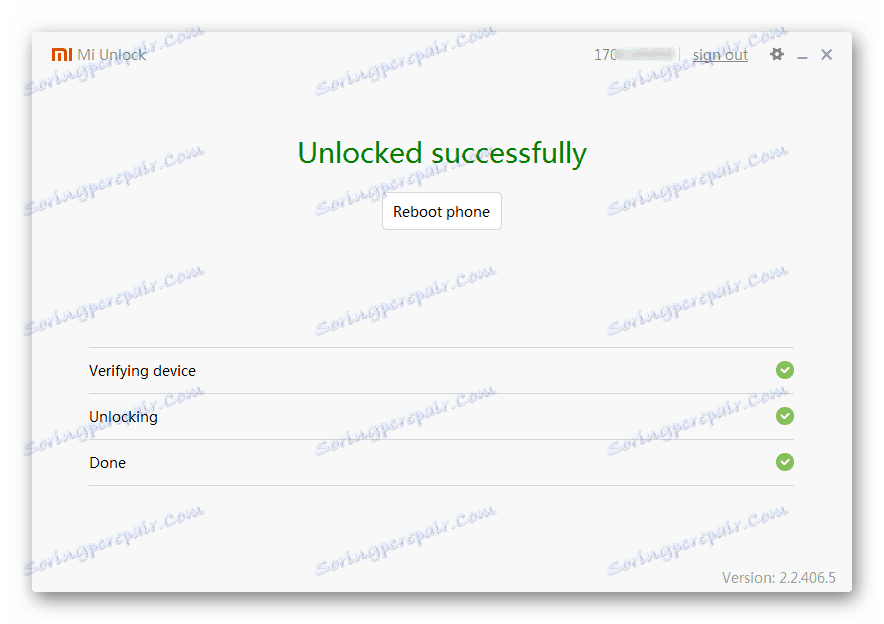
Treba je omeniti, čeprav ni načrtovana namestitev programske rešitve s strani razvijalcev drugih proizvajalcev, je zelo priporočljivo, da se postopek zaganjanja izvaja. V primeru težav s programskim delom telefona v prihodnosti to lahko olajša in pospeši postopek okrevanja.
Firmware
Odvisno od cilja je določen način prenosa datotek na particije pomnilnika in potrebna programska orodja. Naslednji načini namestitve programske opreme v Xiaomi Redmi 3S so urejeni od preprostega do zapletenega.
Namestitev in posodabljanje uradnih različic MIUI
Uradna programska oprema Xiaomi, namenjena uporabi v Redmi 3S, je na splošno ocenjena zelo dobro. Za večino uporabnikov zadevne naprave je najbolj priporočljiva ena od uradnih različic MIUI.
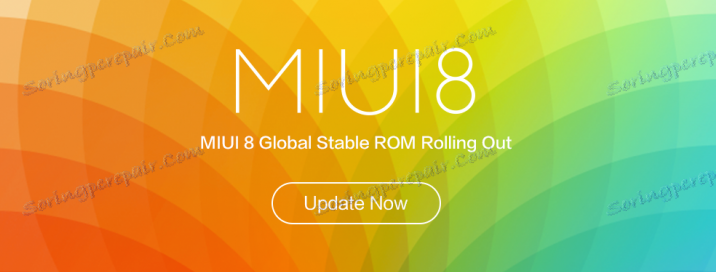
1. način: aplikacija za posodobitev sistema
V vsakem telefonu Redmi 3S, ki izvaja eno od uradnih različic MIUI, je precej zmogljivo orodje, ki vam omogoča posodobitev različice operacijskega sistema in tudi vnovično namestitev vdelane programske opreme in celo spreminjanje njegovega tipa, ne da bi pri tem uporabili računalnik.
Posodabljanje nameščene različice MIUI
Če želite posodobiti uradni MIUI na najnovejšo različico, morate opraviti le nekaj preprostih korakov. Preden jih uvedete, ne pozabite priključiti naprave na internet prek omrežja Wi-Fi in napolniti baterijo vsaj do 50%.
- Odprite meni pametnega telefona »Nastavitve« , poiščite element »O telefonu« po dotiku, na katerem se na dnu zaslona prikaže točkovni krog s puščico, označeno »Posodobitev sistema« .
- Po kliku na "System Update" se odpre zaslon aplikacij in v avtomatskem načinu iskanja nove različice sistema. Če pride do posodobitve, se prikaže sporočilo. Ogleduje se seznam sprememb in kliknite »Posodobi« .
- Prenos programskega paketa se bo začel, po zaključku pa boste pozvani k nadaljevanju namestitve posodobitve. Pritisnemo gumb "Ponovni zagon", da takoj začnemo postopek namestitve nove različice operacijskega sistema.
Naprava se bo znova zagnala in na zaslonu se prikaže sporočilo »MIUI posodobljeno, ne ponovite zagona naprave«, ki je kazalnik napolnjenosti napolnjenosti.
![Xiaomi Redmi 3S Miui posodobitev]()
Po procesu zapisovanja datotek na particije se bo Redmi 3S samodejno naložil v posodobljeni MIUI.
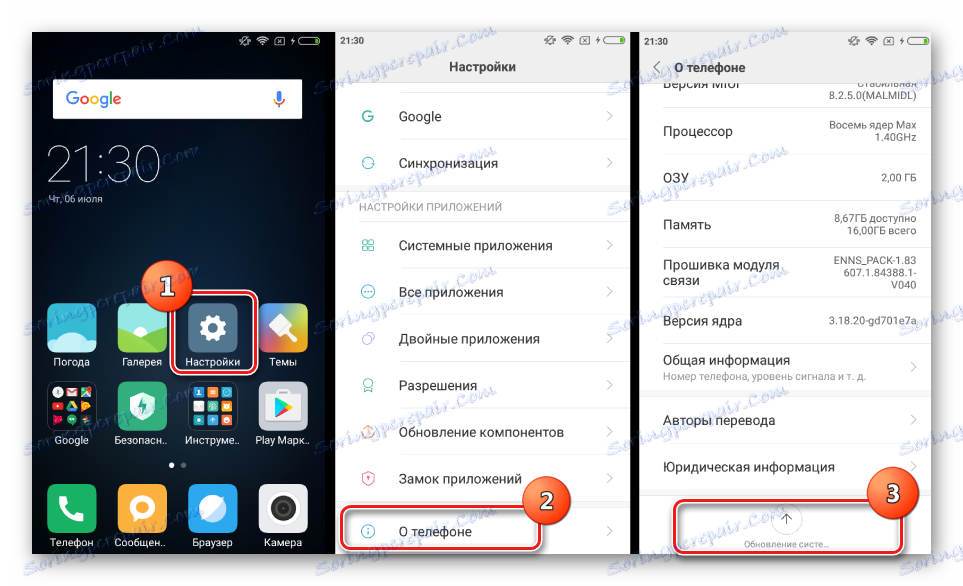
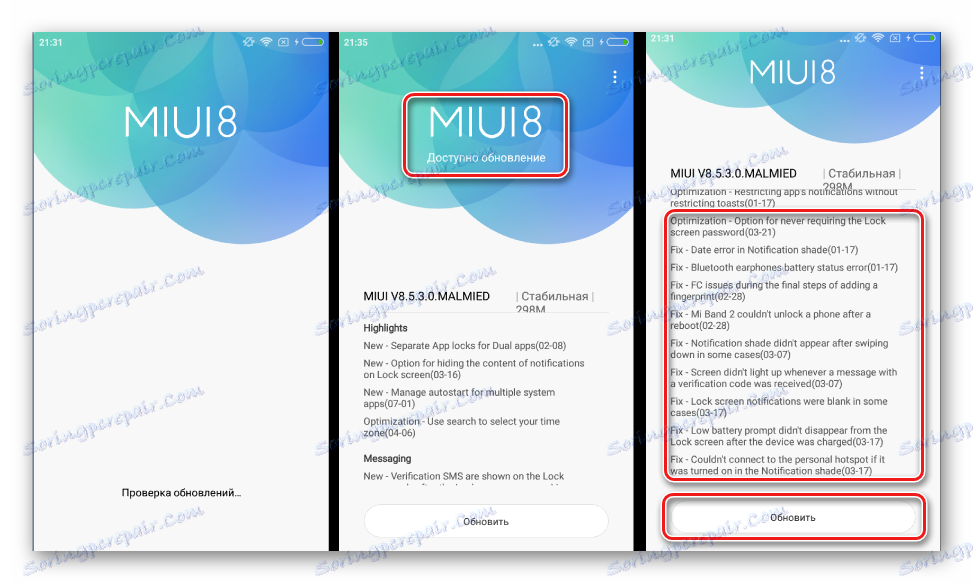
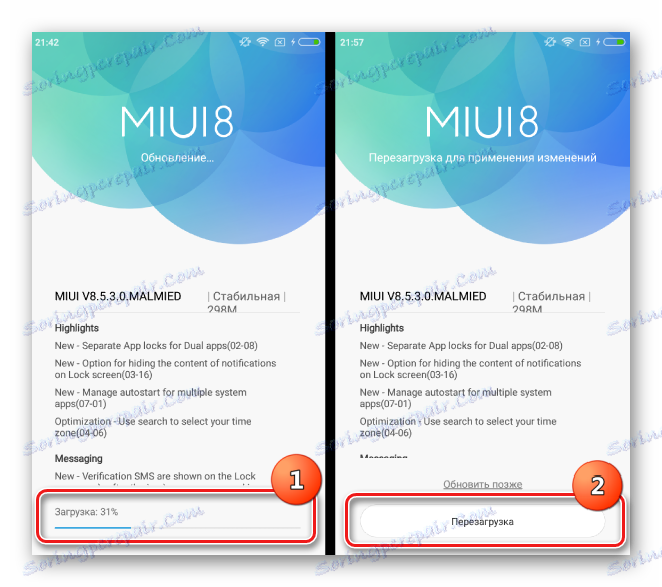
Ponovna namestitev, sprememba tipa / vrste uradnega MIUI
Redna posodobitev naprav Xiaomi omogoča ne samo posodobitev nameščene različice operacijskega sistema, temveč tudi pisanje na particije pomnilnika paketa, prenesenega v pomnilnik naprave. V spodnjem primeru ne samo vnovično nameščanje, ampak tudi spreminjanje vrste firmware od Global (Global) do Developerja.
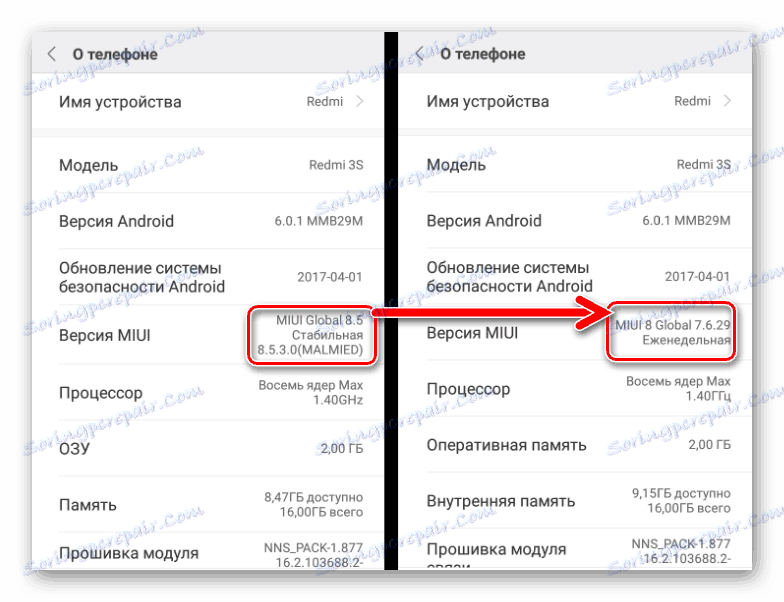
Postopek nadaljujemo na naslednji način.
- Prenesite paket z uradno različico MIUI, ki ni trenutno nižji od tistega, ki ga uporabljate v pametnem telefonu, in ga vstavite v pomnilnik naprave.
- Odprite aplikacijo »Posodobi sistem« in kliknite na sliko treh točk v zgornjem desnem kotu zaslona.
- V meniju, ki se odpre, izberite »Izberite datoteko vdelane programske opreme« . Potem povem sistemu sistemu pot do paketa s programsko opremo, ki je bila prej kopirana v pomnilnik. Po preverjanju datoteke pritisnemo gumb "OK" na dnu zaslona.
- Začelo se bo preverjanje pravilnosti različice in celovitosti datoteke s programsko opremo (1), nato pa precej dolgotrajen proces dekodiranja (2).
- Pri premikanju z globalnega OS-ja na razvojno platformo morate izbrisati particije pomnilnika, ki vsebujejo uporabniške podatke. Pojav sporočila o tej potrebi po postopku dešifriranja datotek je potrditev pripravljenosti sistema za neposredno prenašanje datotek na particije. Še enkrat preverimo, da so shranjene vse pomembne datoteke iz naprave, pritisnemo gumb "Počisti in posodobi" , nato pa še enkrat potrdimo zavedanje o izgubi podatkov s pritiskom na isti gumb.
![Firmware Xiaomi Redmi 3S s tremi točkami, čiščenje pred namestitvijo, potrditev]()
Naprava se bo ponovno zagnala in MIU bo prepisal.
- Postopek je popolnoma avtomatiziran, ga ne prekinjajte. Po namestitvi želenega paketa in prenosu Redmi 3S, bo potrebno samo začetno nastavitev, po potrebi obnoviti podatke in uporabiti zahtevano različico MIU.
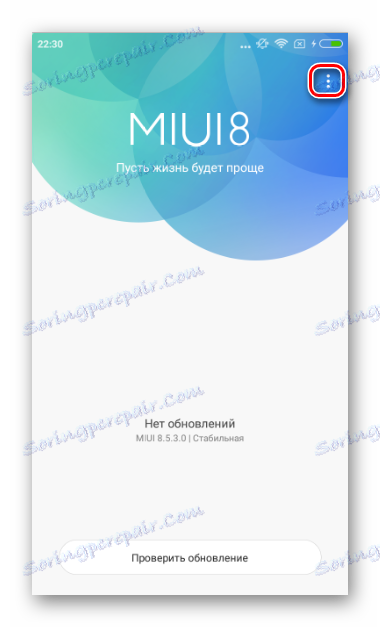
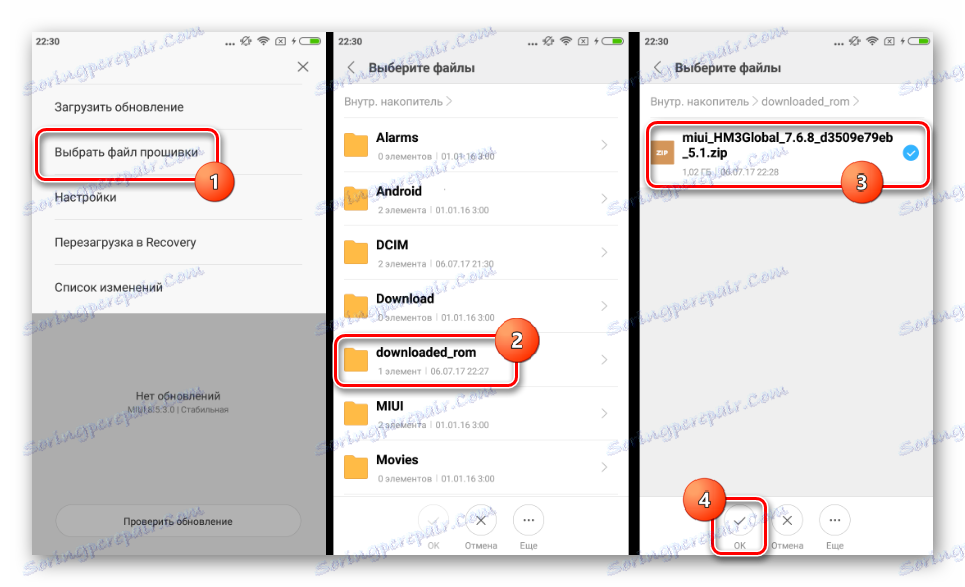
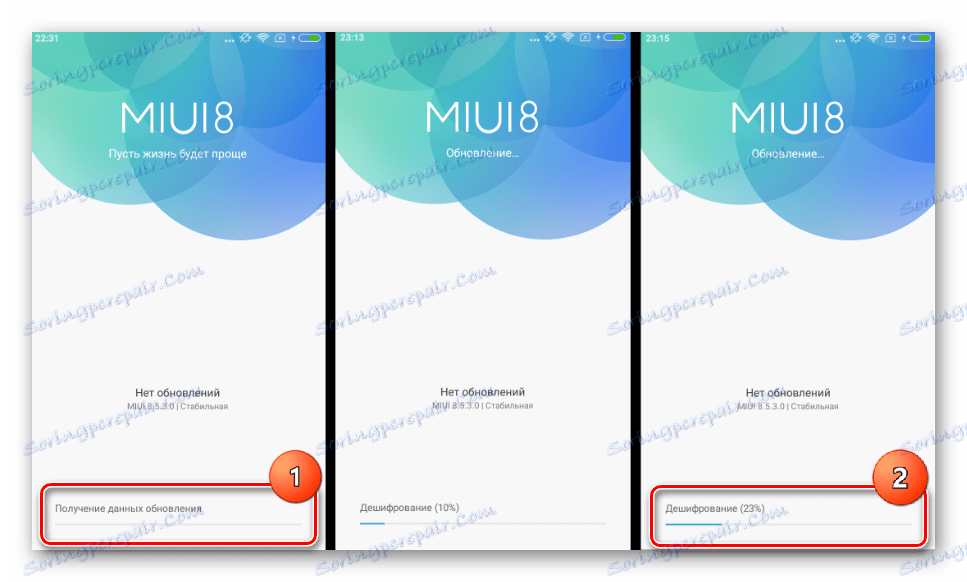

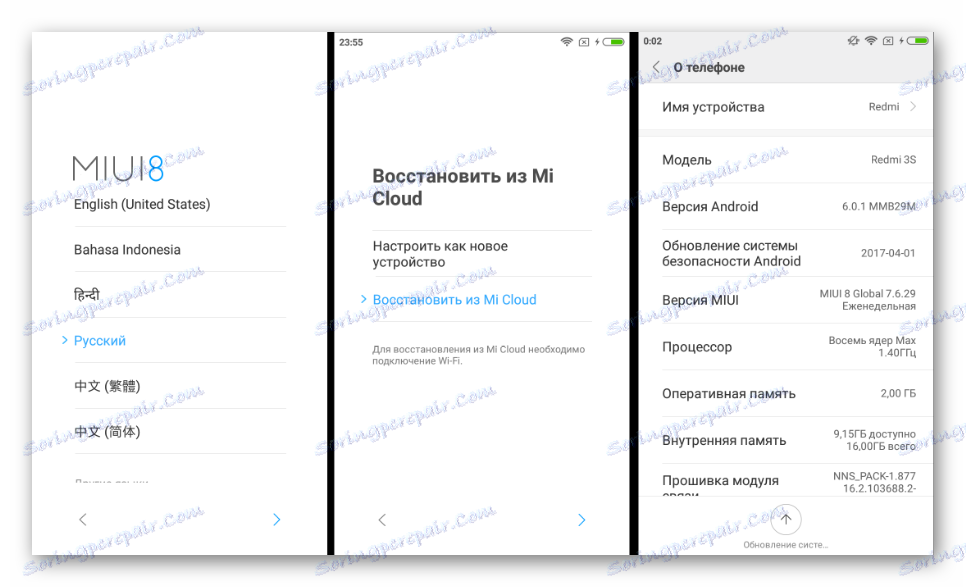
Metoda 2: Mi PC Suite
Xiaomi ponuja uporabnikom svojih pametnih telefonov na splošno dober PC-odjemalec, ki je zasnovan za precej širok nabor nalog - Mi PC Suite. S pomočjo programa je možno, vključno z nadgradnjo in ponovno namestitvijo operacijskega sistema Redmi 3S, ki je obravnavana, in ta možnost je uradna metoda, kar pomeni, da je praktično vedno učinkovito in relativno varno.
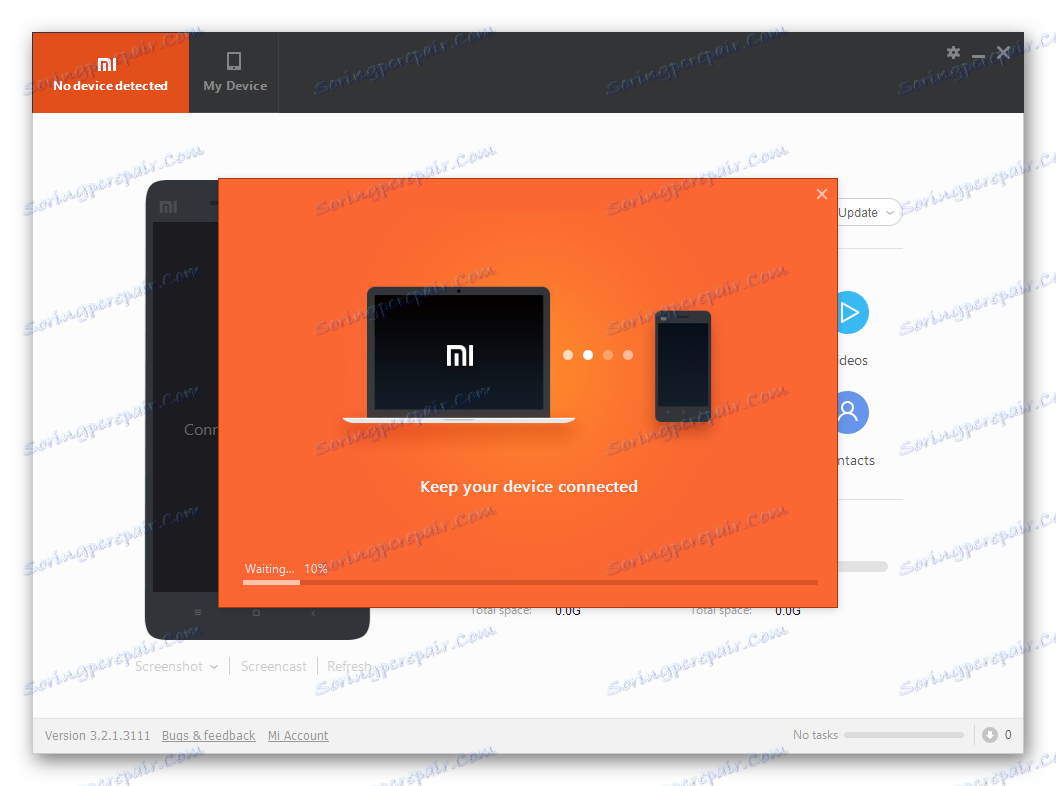
Iz neznanih razlogov deluje samo kitajska stranka Mi PC Suite. Angleške različice, prenesene z uradnega spletnega mesta, ne delujejo, neomejeno zahtevajo nadgradnjo naprave pred uporabo.
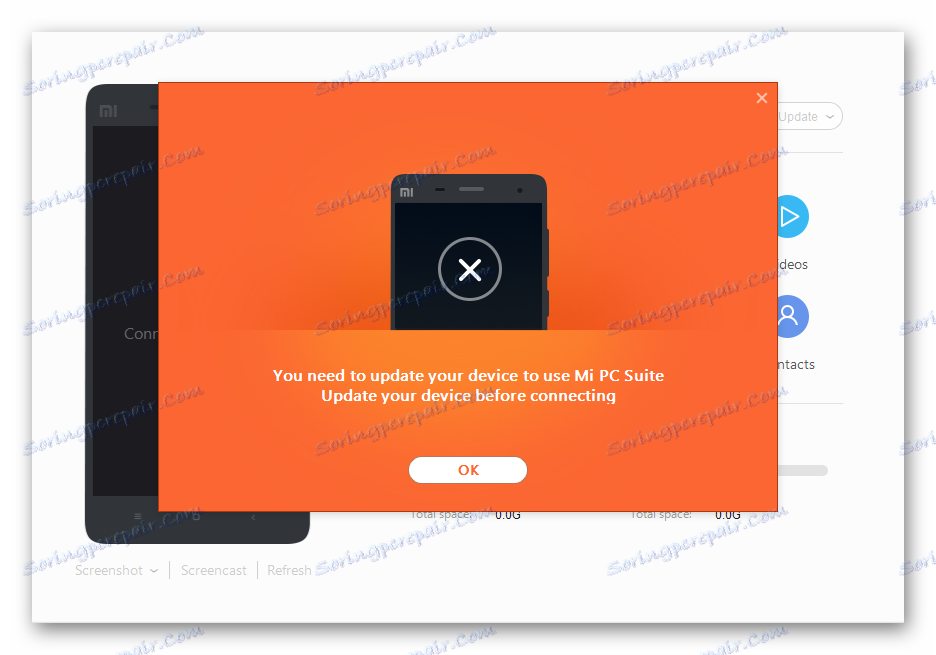
Prenesite testiran namestitveni paket Mi PC Suite po povezavi:
Prenesite Mi PC Suite za Xiaomi Redmi 3S
- Prenesite, nato namestite Mi PC Suite. Zaženite namestitveni program in pritisnite gumb (1).
- Čakamo na dokončanje namestitve.
- Po namestitvi se bo program samodejno zagnal.
- Kasneje lahko zaženete Mi PC Suite z ikono namizja.
- Po nalaganju programa Redmi 3S prevedemo v tovarniško obnovo. Če želite to narediti, na deaktivirani napravi pritisnite tipko "Volume +" , nato pritisnite gumb "Power" in držite obe tipki, dokler se ne prikaže meni, v katerem morate pritisniti gumb za obnovitev .
![Xiaomi Redmi 3S vstopi v obnovo tovarne]()
Zato se bo naprava ponovno zagnala in prikazali se bodo naslednje:
- Priključite Redmix 3S na vrata USB. Če zamudite povezavo in ga ne izvajate približno 60 sekund, se bo pametni telefon samodejno zagnal v MIUI.
- Mi PC Suite bo določil napravo in različico sistema, nameščenega v njej.
![Določen je Mi PC Suite za Redmi 3S pametni telefon, različica vdelane programske opreme]()
Gumbi v oknu so naslednji:
- (1) - prenesite posodobitve s strežnikov Xiaomi;
- (2) - izberite datoteko iz programske opreme na disku računalnika;
- (3) - izbrišite uporabniške podatke v oddelkih pametnega telefona (podobno kot ponastavitev na tovarniške nastavitve);
- (4) - znova zaženite telefon.
![Mi PC Suite za Redmi 3S akcijske gumbe]()
- Če potrebujete popolno ponovno namestitev operacijskega sistema, opravimo čiščenje podatkov. Po pritisku na gumb (3) v oknu s sliko zaslona se pojavi poizvedba. Potrditev brisanja podatkov poteka s pritiskom na gumb na levi strani:
- Med postopkom čiščenja se v oknu Mi PC Suite ne prikažejo nobene informacije, na zaslonu pametnega telefona pa se bo izvajala vrstica za napolnitev polnjenja.
- Pritisnite gumb, da izberete paket z diska in prog programu poveste pot do že prenesene programske datoteke v oknu Explorerja in nato pritisnite gumb »Odpri« .
- Datoteka, prenesena v program v prejšnjem koraku, bo preverjena. Mi PC Suite vam ne dovoli namestiti napačne različice, kot tudi spremenite vrsto iz stabilnega MIUI v razvojno različico.
- Postopek za namestitev programske opreme lahko začnete s pritiskom na gumb (1) v oknu, ki se odpre po preverjanju.
- V postopku zagona pripomočka napredna vrstica v Mi PC Suite ni poseljena, čeprav se postopek izvaja. To lahko preverite tako, da pregledate zaslon Redmi 3S.
- Postopek namestitve je precej dolg, kot je začetni prenos, ki se bo samodejno zagnal po namestitvi MIUI. Potrpežljivost je treba pridobiti in v nobenem primeru ne bi smeli prekiniti.
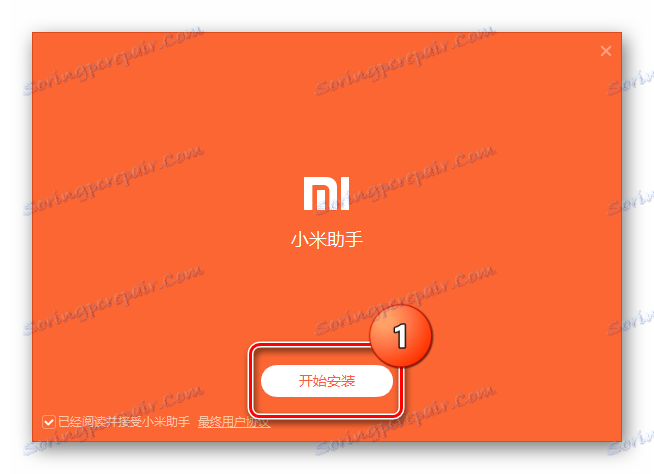

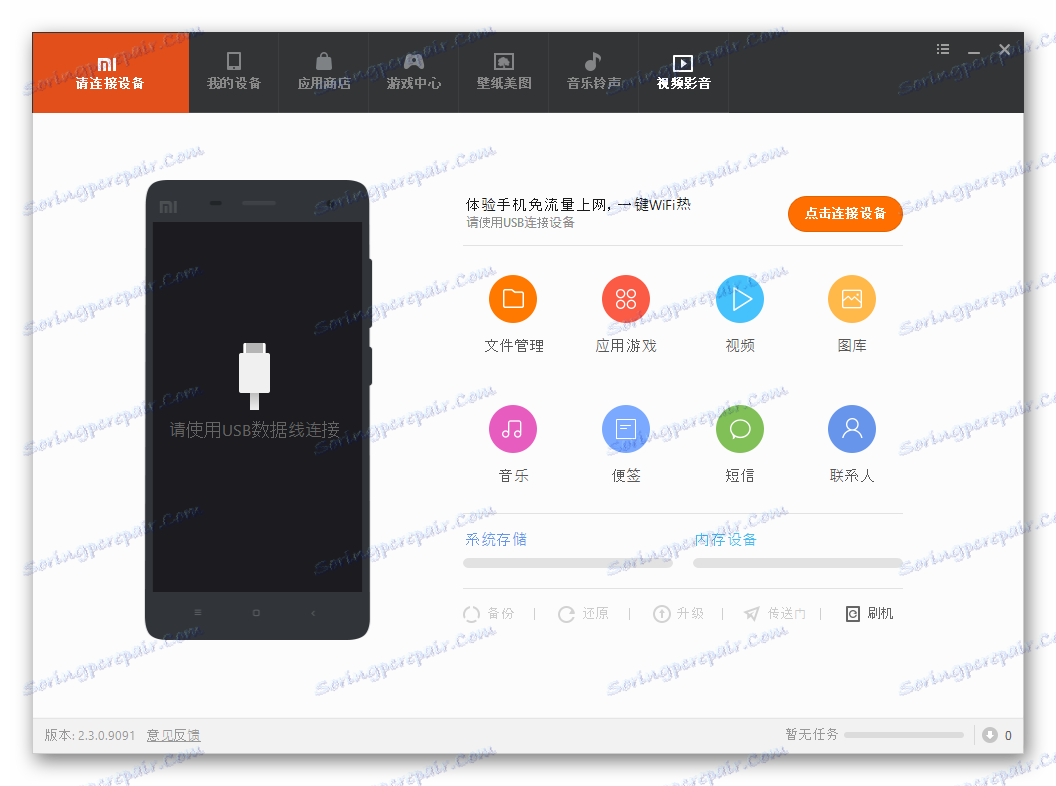


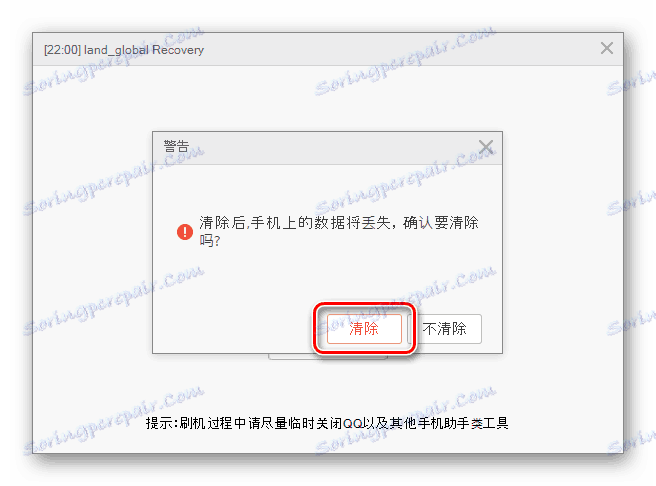
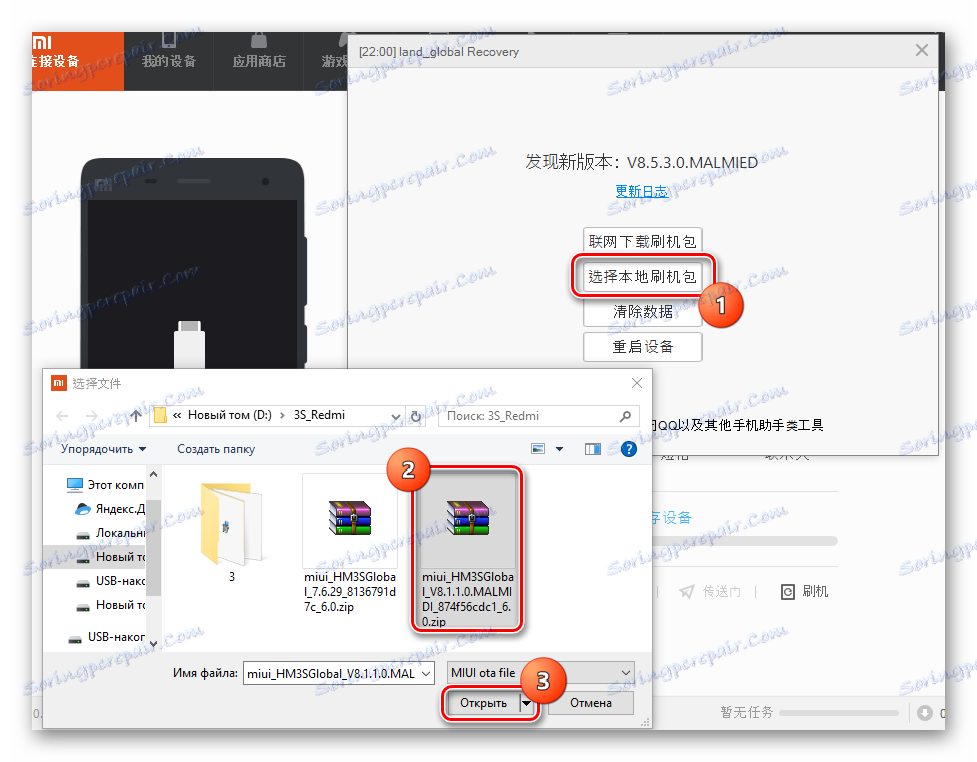
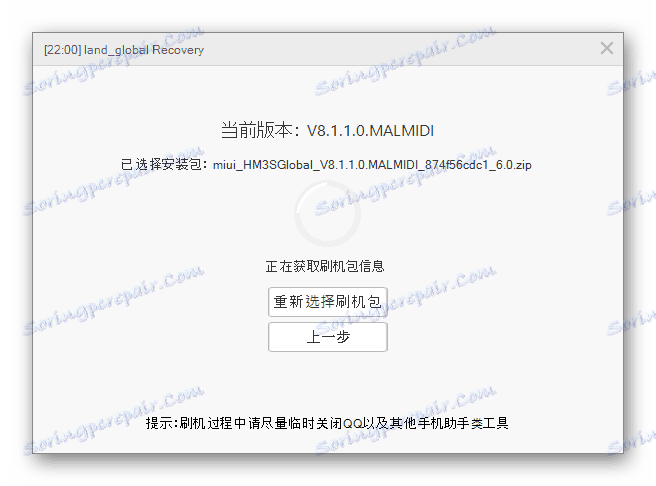
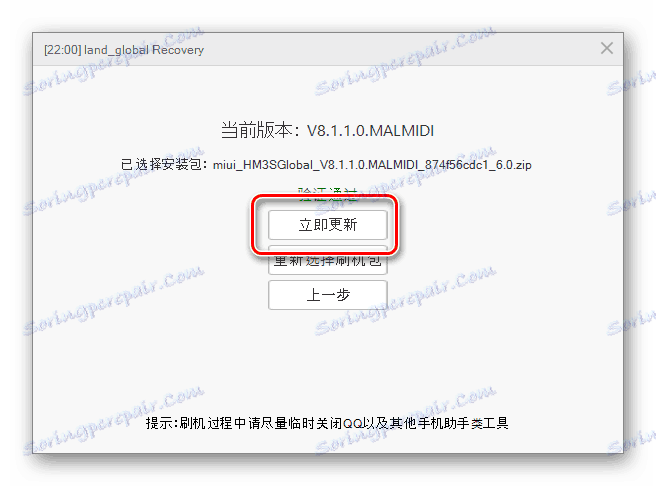
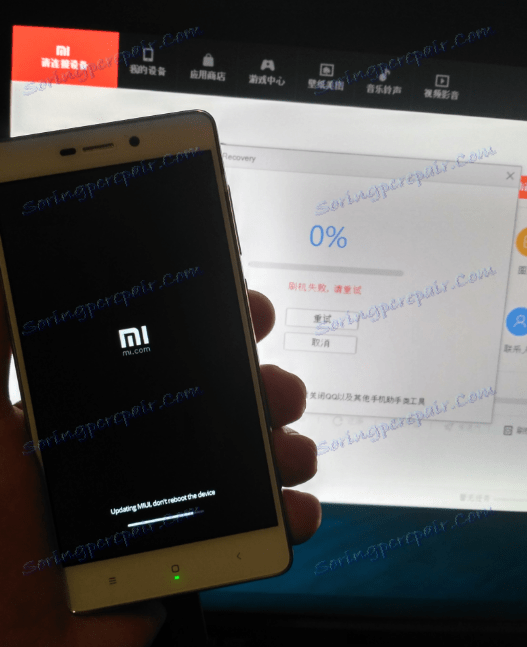
Metoda 3: MiFlash
Ena od najbolj kardinalnih metod vdelane programske opreme Xiaomi Redmi 3S je uporaba čudovitega orodja - lastniške koristnosti Xiaomi MiFlash . Ta rešitev vam omogoča, da uradno različico sistema namestite čisto in, kar je najpomembnejše, omogoča enostavno obnovitev nefunkcionalnih naprav v programskem načrtu v le nekaj preprostih korakih.

Natančneje, postopek namestitve OS z MiFlash v napravah Xiaomi je opisan v članku na spodnji povezavi, v okviru tega članka bomo obravnavali samo eno značilnost obravnavanega modela. V splošnem izvajamo korake iz učne ure in tako dobimo napravo z uradnim MIUI, ki je izbrana, ko je naložena vrsta paketa.
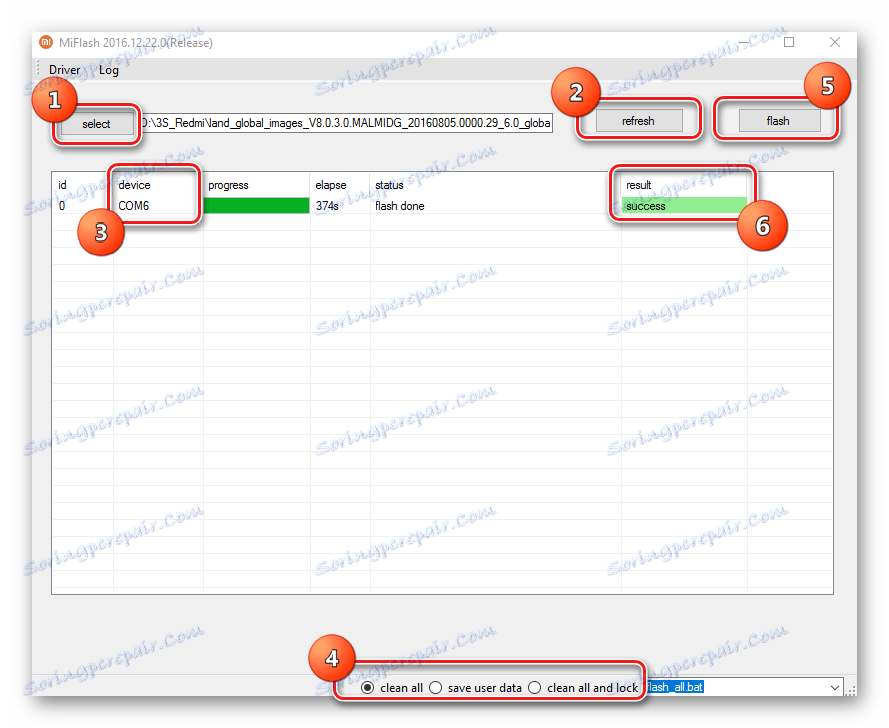
Preberite več: Kako flash Xiaomi pametni preko MiFlash
In zdaj o možnem odtenku. Za izvajanje standardnega postopka za namestitev operacijskega sistema, je potrebno napravo priključiti v način EDL (Emergency Download). V želenem načinu je naprava v "Upravitelju naprav" opredeljena kot "Qualcomm HS-USB Qdloader9008"
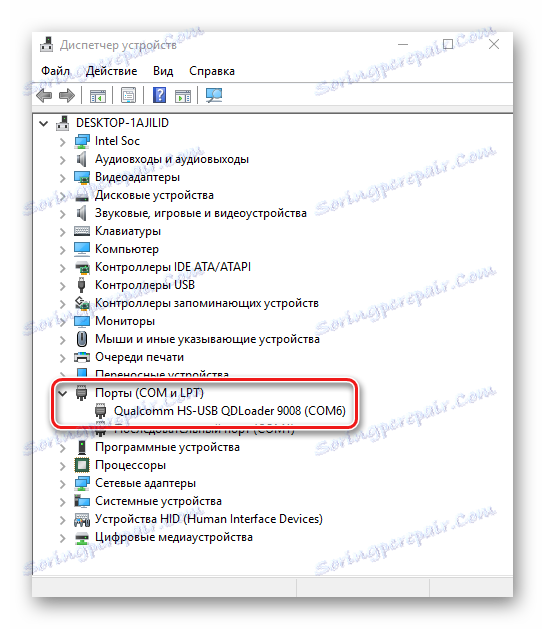
in v MiFlash kot "SO XX" , kjer je XX številka vrat naprave

Model Redmi 3S, še posebej v primeru "oskirpichivaniya", lahko svojim lastnikom zagotovi nekaj težav s tem vprašanjem. Preizkusimo pametni telefon v pravo stanje.
Metoda 1: Standardna
- Na izklopljenem računalniku držite "Volume +" in nato gumb "Power", dokler se ne prikaže naslednji zaslon:
- V odprtem meniju kliknite »Prenos« .
- Telefon se mora ugasniti - naprava je v načinu EDL.
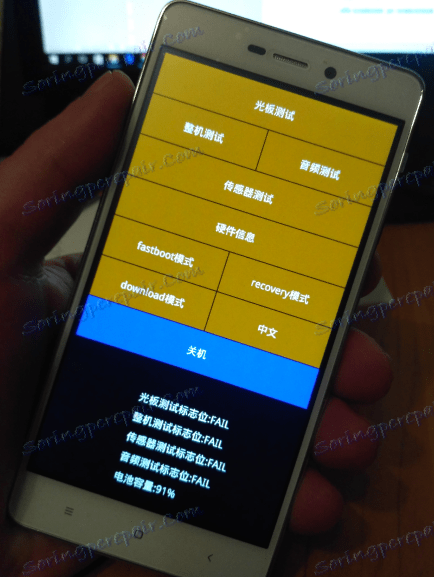
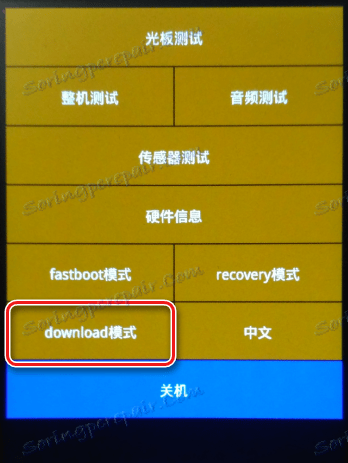
Metoda 2: Fastboot
Če standardna metoda ne deluje, zaradi razpoložljivosti obnovitve po meri ali zaradi drugih razlogov, lahko Redmi 3S v nujni način vstavite s pomočjo ukaza fastboot.
- Prenesite in razpakirajte paket z ADB in Fastboot , na primer tukaj .
- Pametni telefon prevedemo v način »Fastboot« . Če želite to storiti, istočasno pritisnite gumb za zmanjšanje glasnosti in vklop na izklopljenem računalniku, tako da se na zaslonu prikaže slika zajca, ki popravlja Android, pod katerim bo napis "Fastboot" .
- Napravo priključite na vrata USB in zaženite ukazno okno. Če želite to narediti tako, da kliknete in držite tipko "Shift" , kliknite desno miškino tipko na prostem v imeniku. Na spustnem seznamu dejanj je postavka " Odpri ukazno okno" . Kliknemo ga z levo miškino tipko.
- V ukazni vrstici vnesite naslednje:
fastboot oem edlin pritisnite tipko "Enter" .
- Zato bo telefon prenehal dajati znake življenja (zaslon se bo izklopil, kratki pritisk strojne tipke se ne bo odzval), vendar je naprava v načinu »Prenos« in je pripravljena za delo z MiFlashom.
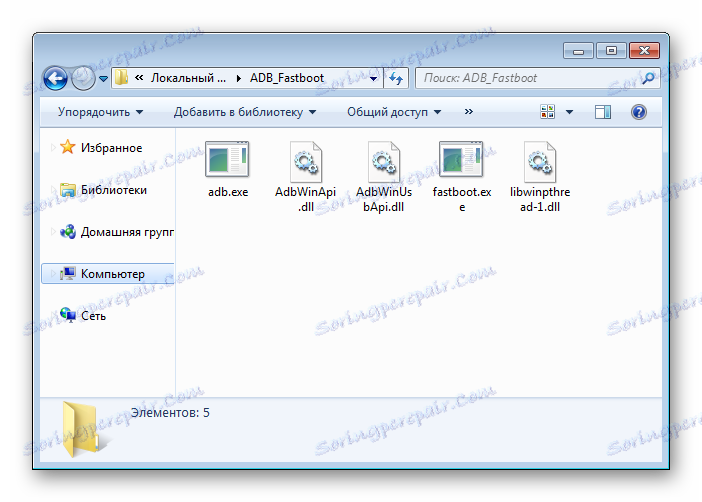
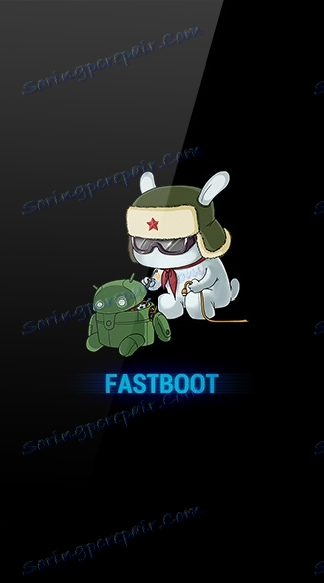
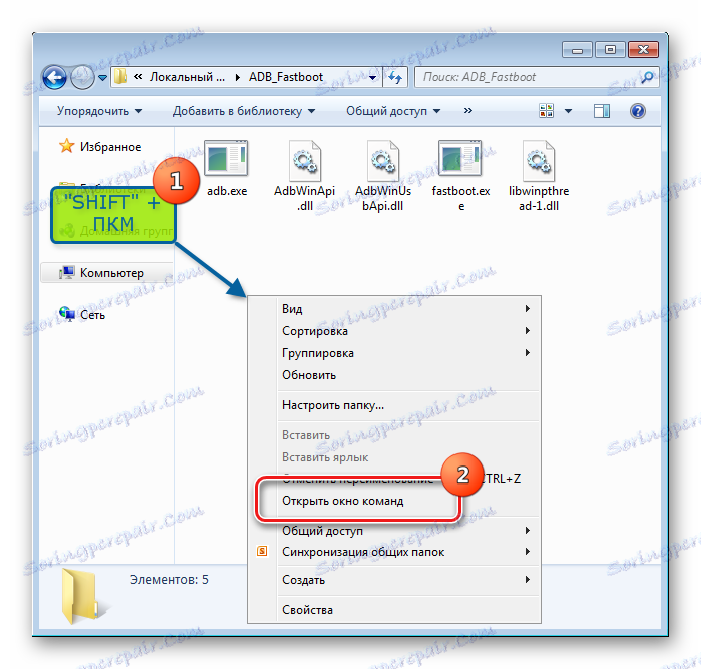
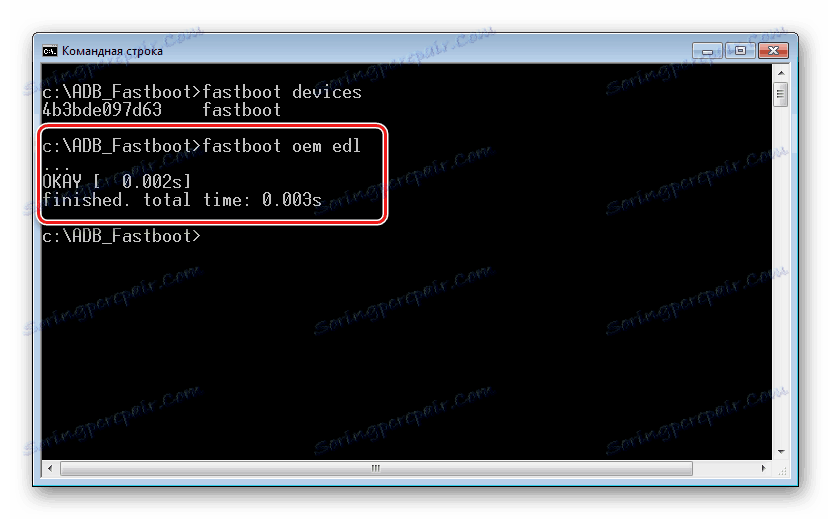
3. način: kabel z zaprtim kontaktom
Če z uporabo prejšnjih metod ne morete preklopiti v način EDL, lahko uporabite naslednjo metodo, kar pomeni nekaj začasnega "spreminjanja" kabla USB, ki se uporablja za povezavo naprave z računalnikom.
Metoda zahteva skrb in pozornost! V primeru manipulacije uporabnika lahko to povzroči strojno poškodbo pametnega telefona in / ali USB-priključka!
Metodologija metode zahteva, da na kratko povežete Redmi 3S s priključkom USB z uporabo kabla, na katerega je stikalo D + zaprto na ohišju čepa.

- Izdelujemo začasen skakalec. Lahko vzamete kos žice, vendar je bolj priporočljiva uporaba aluminijaste folije.
![Xiaomi Redmi 3S skakalec za kabel EDL]()
Prišli bomo v prihodnost v obliki zanke.
- Postavili smo mostiček na vtikaču kabla, tako da je drugi del na levi, ko ga gledamo na mestu plastičnega podlage na dnu, zaprt na telesu:
- Priključite mikro-USB vtič v napravo OFF. Nato pazljivo povežite kabel z mostičkom na vrata USB računalnika.
![Xiaomi Redmi 3S kabelska povezava s skakačkom]()
Neobvezno. Če naprava visi na ohranjevalniku zaslona "MI" ali med zagonom, ga ni mogoče izklopiti z dolgim pritiskom gumba "Moč" , nato pa preden priključite kabel z mostičkom na računalnik, držite tipko za vklop na pametnem telefonu. Кнопку «Питание» отпускаем, как только экран девайса погаснет в результате подключения модифицированного кабеля к порту ЮСБ.
- Ждем 5-10 секунд, извлекаем кабель с перемычкой из USB-порта ПК, удаляем перемычку и вставляем кабель на место.
- Смартфон переведен в Download-режим.


Neobvezno. Выход из режимов «Fastboot» , «EDL» , «Recovery» осуществляется с помощью длительного (около 10 секунд) нажатия клавиши «Питание» . Если это не срабатывает, зажимаем одновременно все три аппаратные клавиши девайса: «Громкость+» , «Громкость-» , «Включение» и удерживаем их до перезагрузки телефона.
Способ 4: QFIL
Еще одну возможность прошить Xiaomi Redmi 3S, а также восстановить «окирпиченный» девайс предоставляет утилита Qualcomm Flash Image Loader (QFIL). Этот инструмент – часть программного комплекса QPST, разработанного создателем аппаратной платформы рассматриваемой модели.

Способ предполагает использование fastboot-прошивок для MiFlash, а также потребует перевода девайса в edl-режим одним из методов, описанных выше. Загрузить программу можно по ссылке:
Скачать QFIL для прошивки Xiaomi Redmi 3S
- Загружаем fastboot-прошивку с официального сайта Xiaomi и распаковываем полученный пакет в отдельную папку. При работе с QFIL понадобится содержимое каталога «images» .
- Устанавливаем пакет QPST, следуя инструкциям инсталлятора.
- По завершении инсталляции программного комплекса
![QFIL для Redmi 3S установка QPST завершена]()
открываем папку, расположенную по пути:
C:Program Files (x86)QualcommQPSTbinзатем дважды кликаем по файлу QFIL.exe .
![Xiaomi Redmi 3S запуск QFil для прошивки из папки с файлами QPST]()
Либо находим приложение QFIL в меню «Пуск» Windows (раздел QPST) и запускаем его.
- Переключатель «Select Build Type» устанавливаем в положение «Flat Build» .
- В поле «ProgrammerPath» нужно добавить специальный файл prog_emmc_firehose_8937_ddr.mbn . Нажимаем «Browse» , затем выбираем файл в окне Проводника и нажимаем кнопку «Открыть».
- После предыдущего действия, нажимаем «LoadXML» ,
![QFIL для Redmi 3S Load XML]()
что позволит поочередно добавить файлы:
- rawprogram0.xml
- patch0.xml
![QFIL для Redmi 3S Load XML rawprogram0.xml]()
- Подключаем Редми 3S, предварительно переведенный в EDL-режим, к ПК. Подтверждением правильного определения девайса программой является надпись «Qualcomm HS-USB QDLoader9008» в верхней части окна, а также сменившая на однотонный синий цвет кнопка «Download» .
- Убеждаемся, что все поля заполнены как на скриншоте выше, и начинаем перенос файлов в разделы памяти девайса нажатием «Download» .
- Прогресс записи файлов в память смартфона сопровождается появлением различных надписей в поле «Status» .
- Манипуляции, проводимые QFIL, занимают около 10 минут и завершаются сообщениями «Download Succeed» , «Finish Download» в поле «Status» .
- Закрываем программу, отключаем телефон от USB-порта и запускаем длительным нажатием (около 10 секунд) клавиши «Включение» .
- Изначально аппарат загрузится в режим «Recovery» . Просто ждем 30-60 секунд до автоматической перезагрузки (появления логотипа «MI» ), после которой произойдет длительная инициализация установленных системных компонентов.
- Завершением установки ПО можно считать появление экрана-приветствия MIUI.
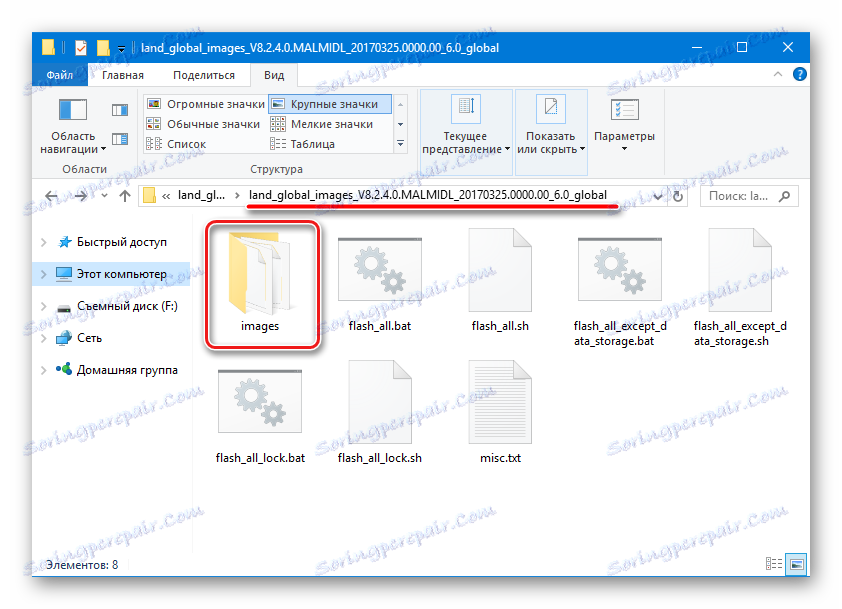
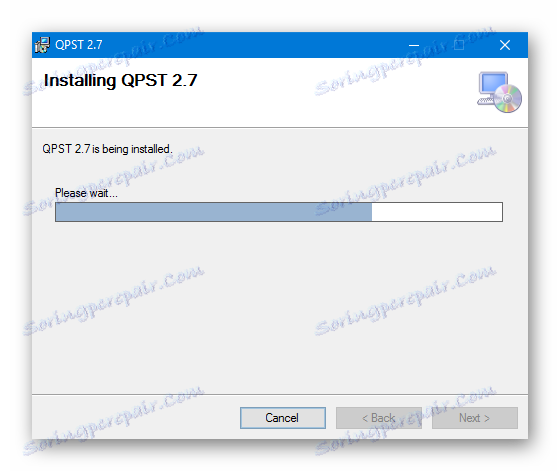
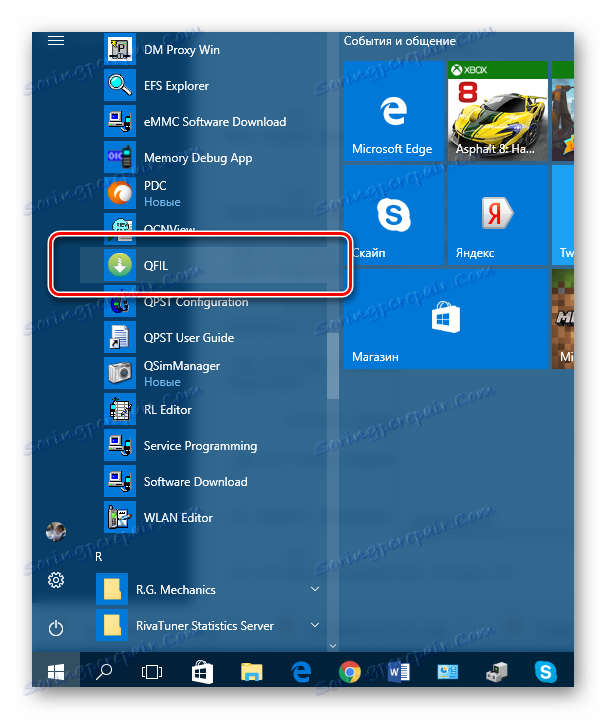
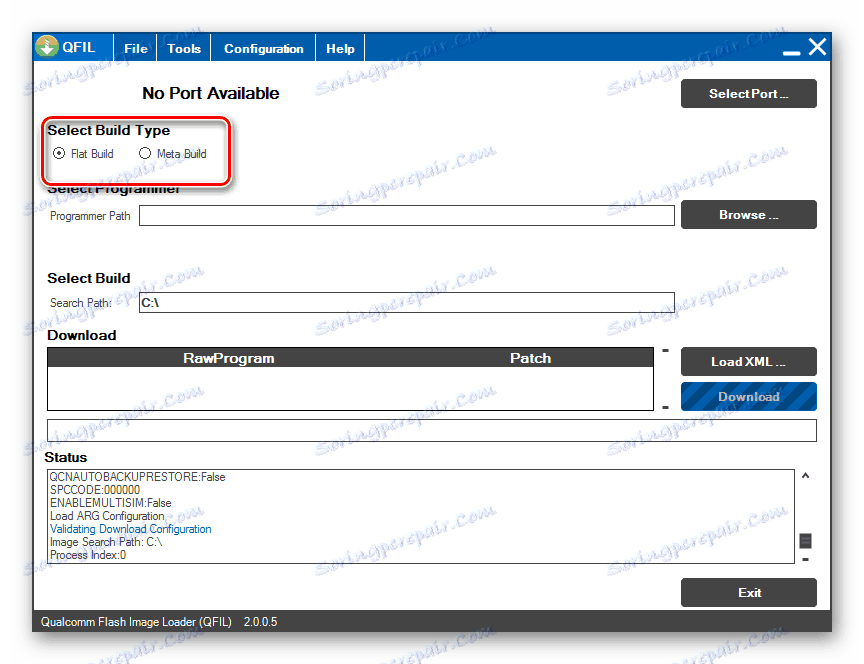
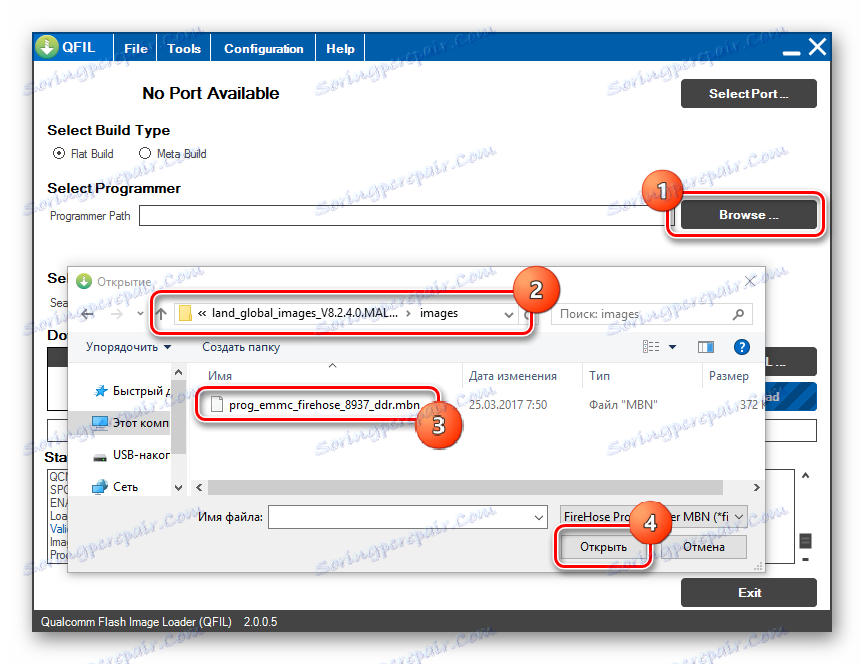
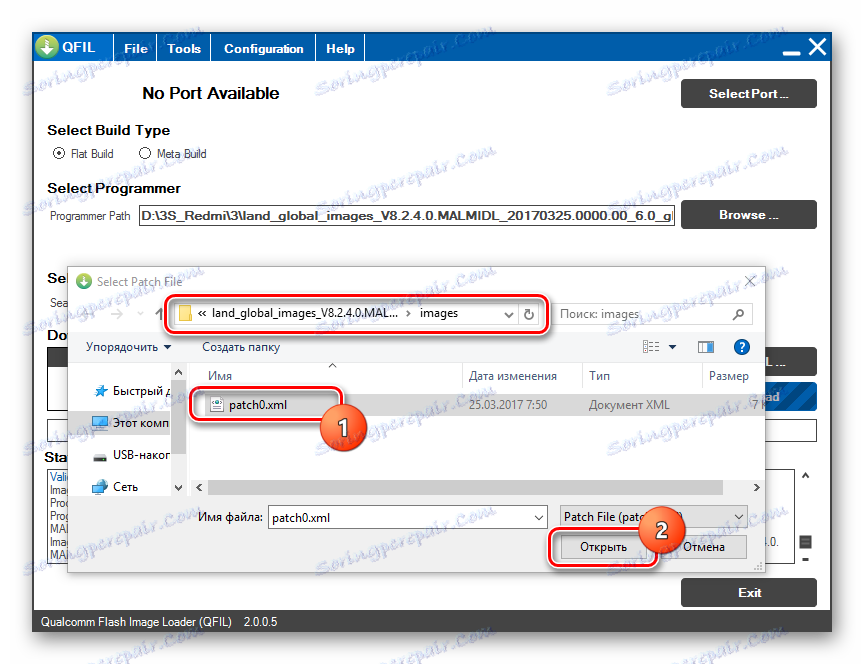
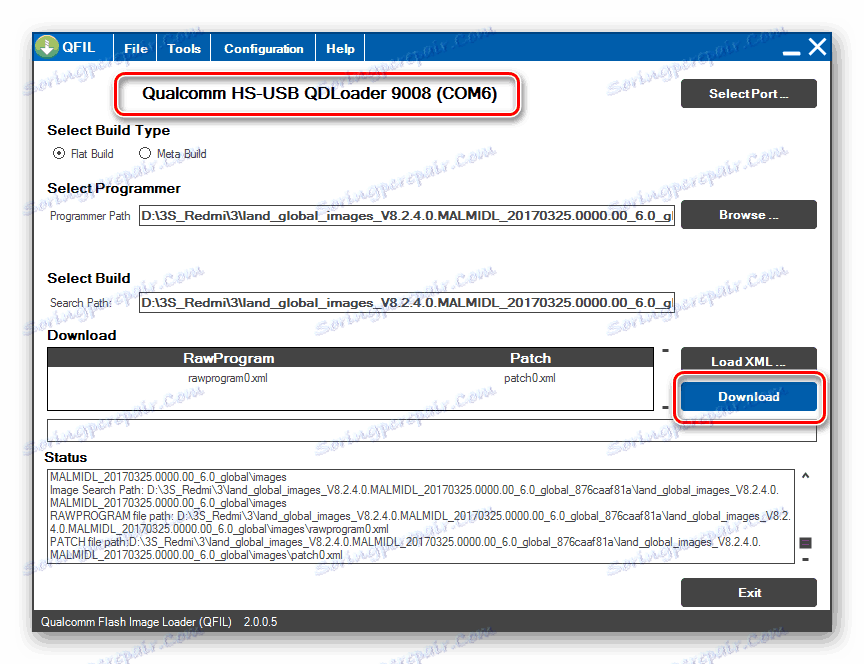
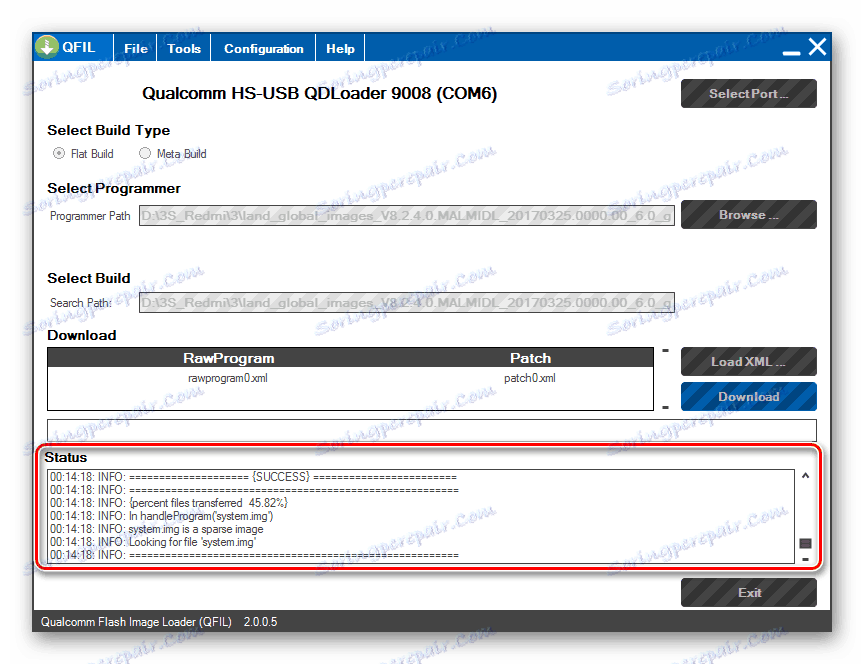
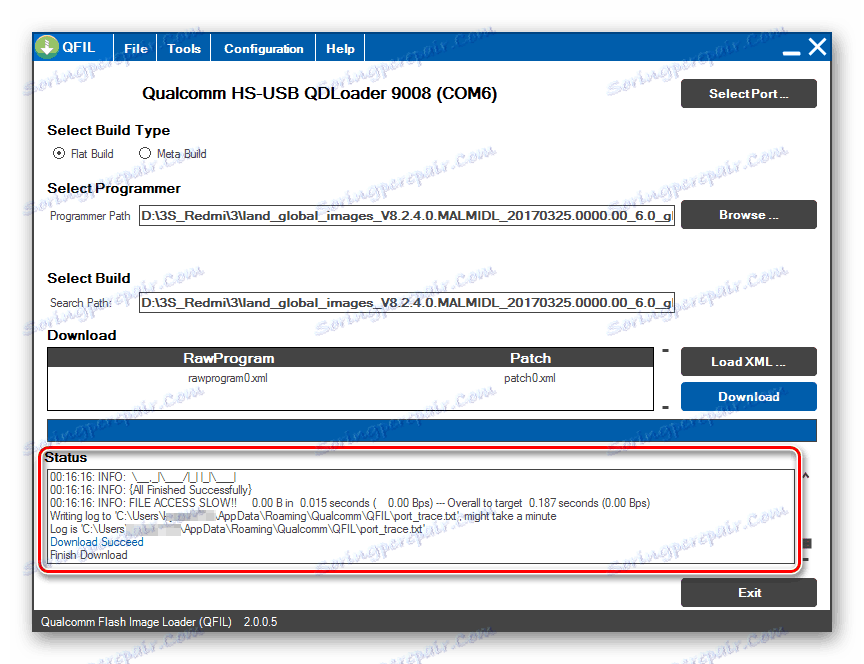
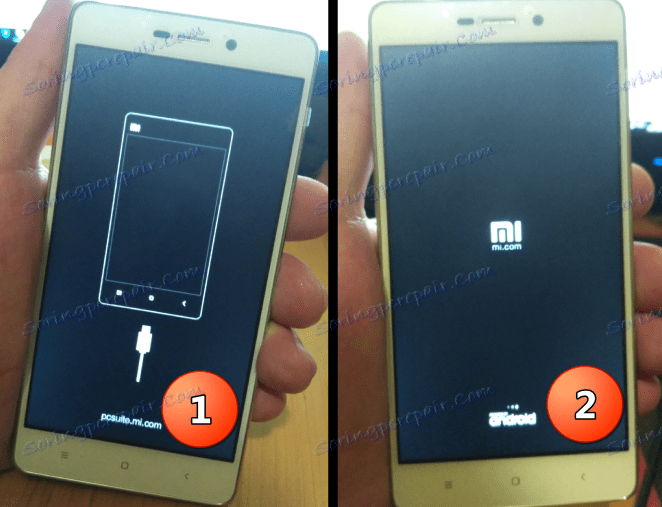
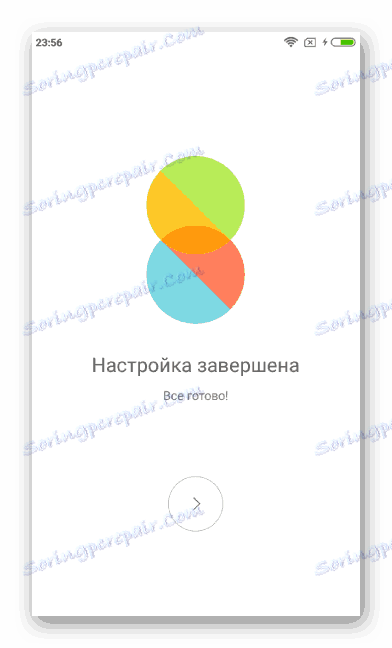
Способ 5: Fastboot
Для установки ОС в Redmi 3S через Fastboot не требуется инсталляция каких-либо Windows-утилит, поэтому метод кажется предпочтительным при возникновении проблем в работе приложений из способов выше. Кроме того, Fastboot может оказаться единственным действенным методом восстановления, если девайс способен загрузиться лишь в fastboot-режим.
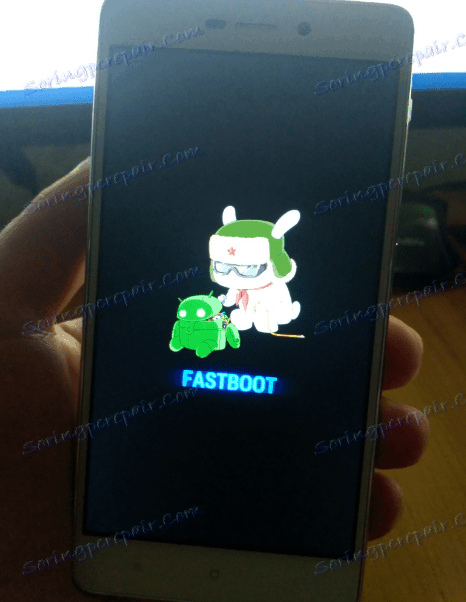
Для установки ПО в Редми 3S через Fastboot по инструкции ниже, понадобится лишь загруженная с сайта Xiaomi fastboot-прошивка.
- Распаковываем пакет с ОС в отдельный каталог.
- Переводим девайс в режим «Fastboot» и подключаем его к ПК.
- Открываем в Проводнике каталог, полученный в результате распаковки пакета с ОС (необходима папка, содержащая подпапку «images» ), и запускаем один из файлов-скриптов:
![Xiaomi Redmi 3S прошивка через фастбут запуск одного из скриптов]()
- flash_all.bat (перенос файлов ОС в разделы девайса с предварительной очисткой пользовательских данных);
- flash_all_except_data_storage.bat (инсталляция с сохранением пользовательских данных);
- flash_all_lock.bat (полная очистка памяти телефона и блокировка загрузчика перед записью прошивки).
- Манипуляции с разделами памяти Редми 3S и перенос в них нужных файлов начнутся автоматически. В открывшемся после запуска одного из скриптов окне командной строки появляются строчки-ответы системы, описывающие происходящее.
- По завершении операций в командной строке отображается надпись «rebooting…» , аппарат при этом автоматически перезагружается в MIUI.
![Fastboot-прошивка Redmi 3S завершение установки]()
Как и в других случаях после инсталляции ОС в девайс, первый запуск продлится достаточно долго.
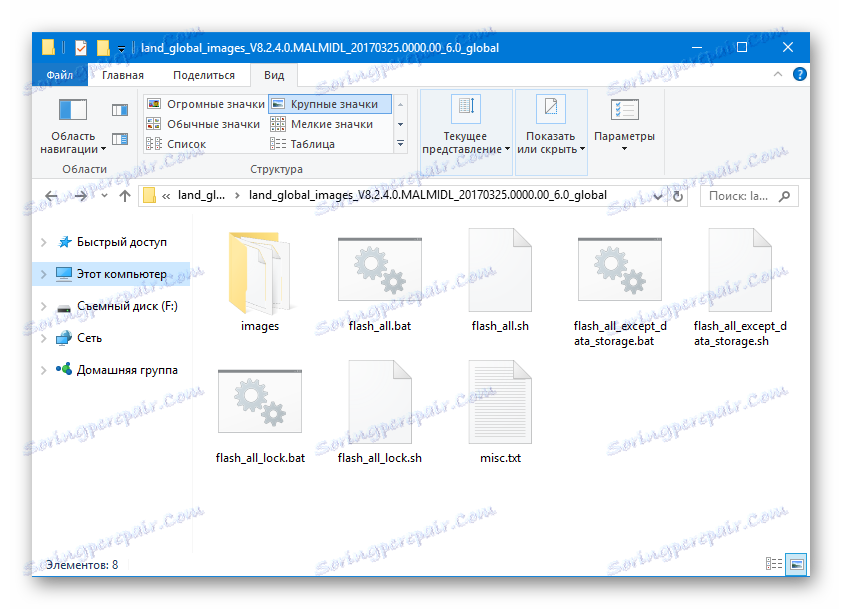
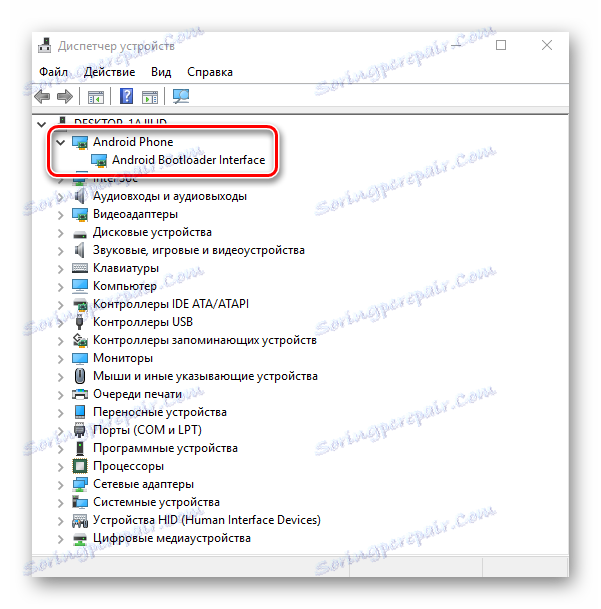
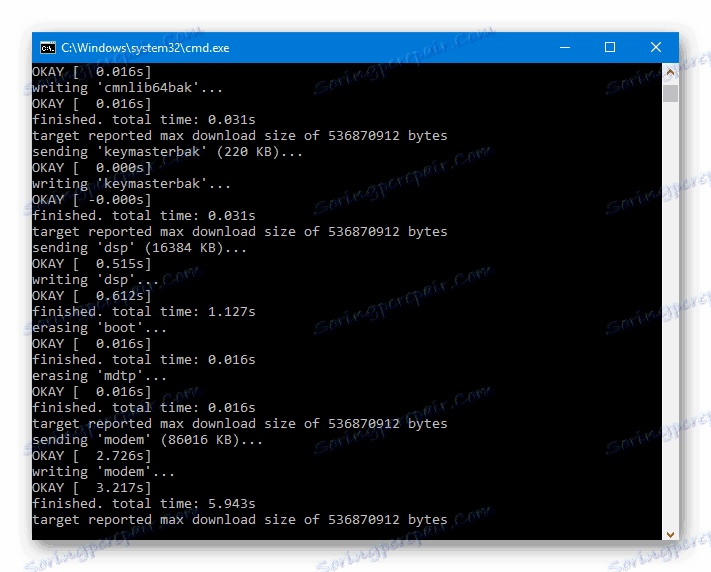
Локализованные прошивки
Читатель, который ознакомился со статьей «Выбираем прошивку MIUI» , вероятно знает, что есть несколько команд, выпускающих вариации ОС для аппаратов XIAOMI, адаптированные для пользователей русскоязычного региона и наделенные дополнительными возможностями в виде патчей и исправлений.
Еще раз напоминаем о необходимости разблокировки загрузчика перед применением инструкций ниже! В противном случае получение неработоспособного телефона в процессе манипуляций гарантировано!
Что касается Редми 3S, для аппарата существуют официальные решения от Miui.su, Xiaomi.eu, MiuiPro, MultiROM, а также огромное количество прошивок, собственноручно модернизированных пользователями. Можно выбрать любую локализованную прошивку, — способ установки в Редми 3S подобных решений не отличается. В примере ниже использована Developer-сборка МИУИ от Miui Russia. Из преимуществ решения – полученные рут-права и при этом возможность обновления через OTA.
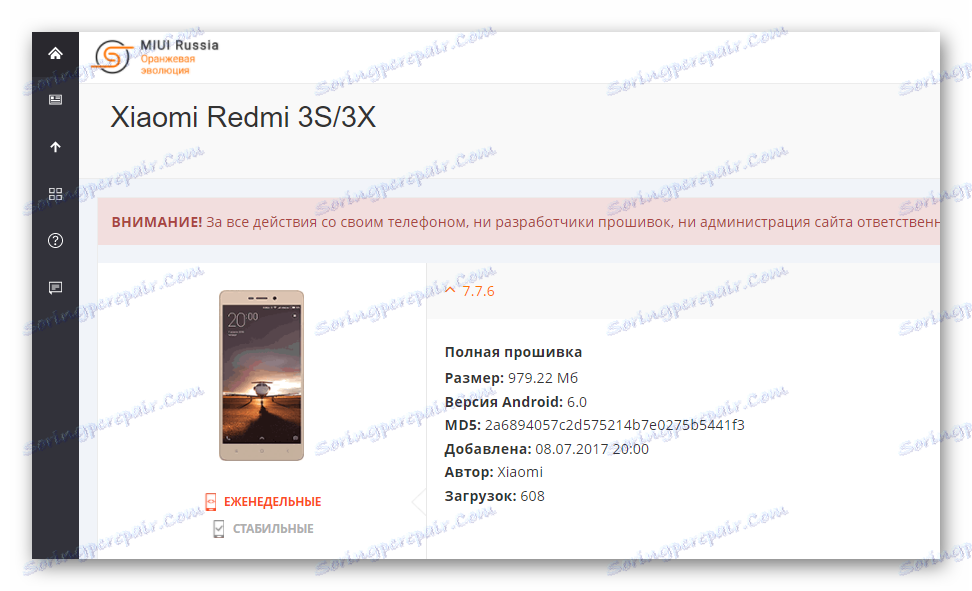
Шаг 1: Установка и настройка TWRP
Все локализованные решения на Redmi 3S устанавливаются через кастомное рекавери TWRP . Чтобы быстро инсталлировать саму модифицированную среду восстановления в рассматриваемый смартфон, а также правильно настроить TWRP, нужно прибегнуть к несколько нестандартному решению – использованию специальной утилиты для ПК — TWRP Installer Tool.
Загрузить архив с файлами, содержащий необходимое, включая образ рекавери, можно по ссылке:
Загрузить TWRP Installer Tool и образ рекавери для Xiaomi Redmi 3S
- Загружаем и распаковываем пакет по ссылке выше в отдельную папку. В итоге получаем следующее:
- Дважды кликаем по файлу twrp-installer.bat для запуска скрипта.
- Переводим телефон в режим «Fastboot» и подключаем его к USB, а затем после определения девайса нажимаем любую клавишу на клавиатуре для перехода к следующему этапу работы.
- Убеждаемся, что девайс находится в режиме «Fastboot» и нажимаем любую клавишу еще раз.
- Процесс записи TWRP занимает всего пару секунд, а о его успешно завершении свидетельствует надпись-ответ в командной строке: «Process Completed» .
- Для автоматической перезагрузки девайса в модифицированную среду восстановления нажимаем любую клавишу на клавиатуре.
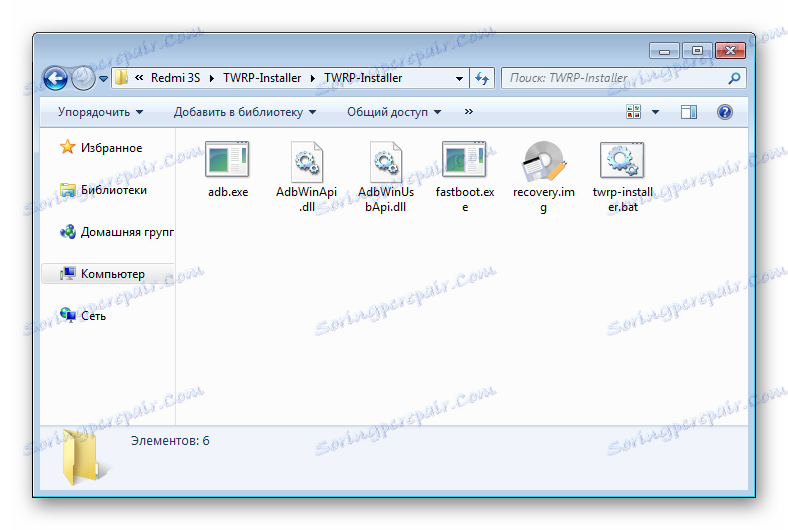
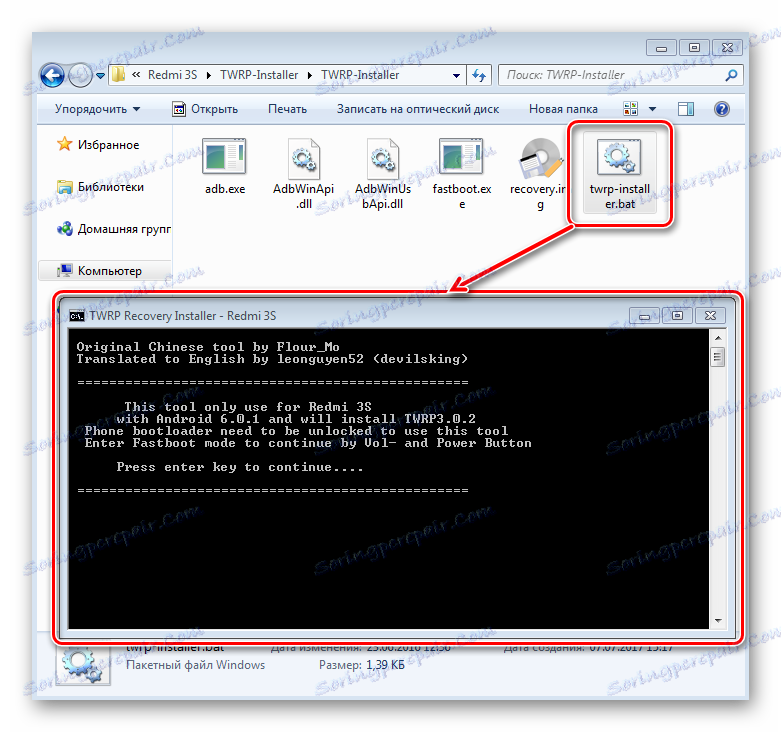
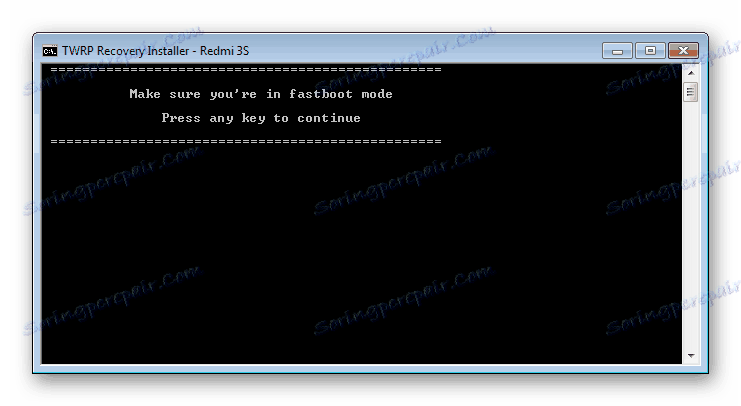
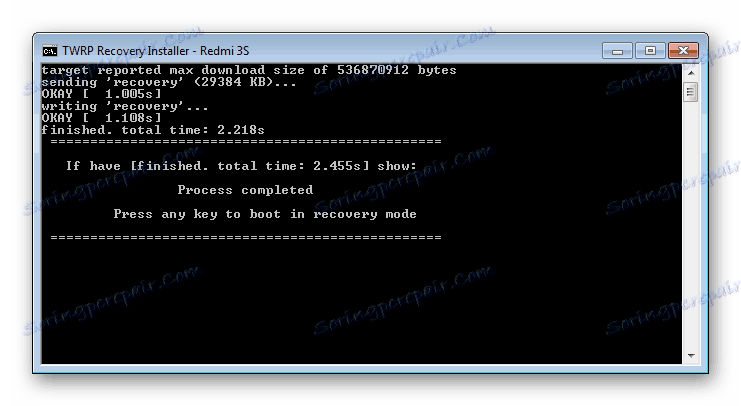
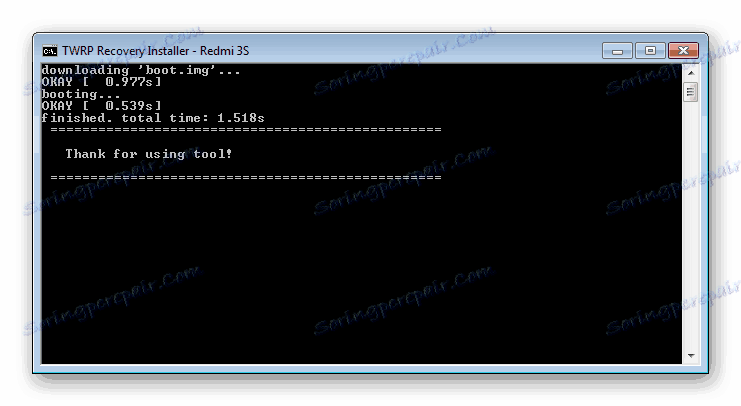
Настройка TWRP для Xiaomi Redmi 3S
Переходим к настройке TWRP для Xiaomi Redmi 3S.
Важно выполнить нижеперечисленные пункты крайне внимательно, дабы избежать проблем в будущем.
- После загрузки в первый раз TWRP задает вопрос о разрешении на проведение модификации системного раздела.
- Возможны два варианта действий:
- Оставить раздел неизменным (это позволит получать обновления системного официального ПО «по воздуху»). Нажимаем кнопку «Keep Read Only» и продолжаем пользоваться TWRP;
- Согласиться на изменение системного раздела (в случае использования локализованных и кастомных прошивок это более предпочтительный вариант). Делаем свайп вправо в поле «Swipe to Allow Modifications» .
![Xiaomi Redmi 3S TWRP изменение системного раздела Swipe to Allow Modifications]()
ОБЯЗАТЕЛЬНО (иначе впоследствии смартфон будет «висеть» на логотипе загрузки ОС) переходим в раздел «Advanced» , а затем в раскрывшемся экране нажимаем «Disable DM-Verify» . Подтверждаем действие свайпом вправо в соответствующем поле «Swipe to Disable Verify» .
![Xiaomi Redmi 3S TWRP изменение системного раздела Keep Read Only]()
![Xiaomi Redmi 3S модификация системного раздела Disable DM-Verify]()
После выполнения вышеперечисленного можно перезагрузиться в установленную ОС или продолжить использование модифицированного рекавери TWRP.
- Для удобства в дальнейшей работе переключаем язык интерфейса TWRP на русский. Для этого нужно пройти по пути «Settings» — тап по изображению глобуса в верхнем правом углу экрана – выбрать «Русский» в перечне и нажать «Set language» в нижнем правом углу экрана.
- Вход в TWRP-рекавери, установленное на Redmi 3S, осуществляется с помощью аппаратных клавиш «Громкость+» и «Питание» , удерживаемых на выключенном смартфоне до появления меню в котором выбирается пункт «recovery» . В следующем экране нажимаем кнопку синего цвета, что приведет к загрузке кастомной среды восстановления.
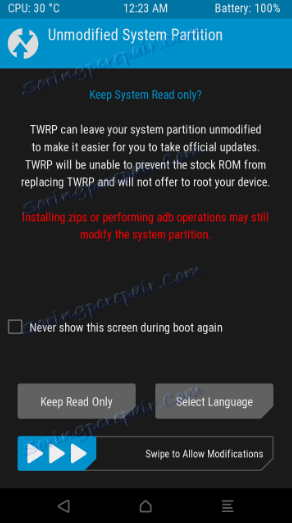

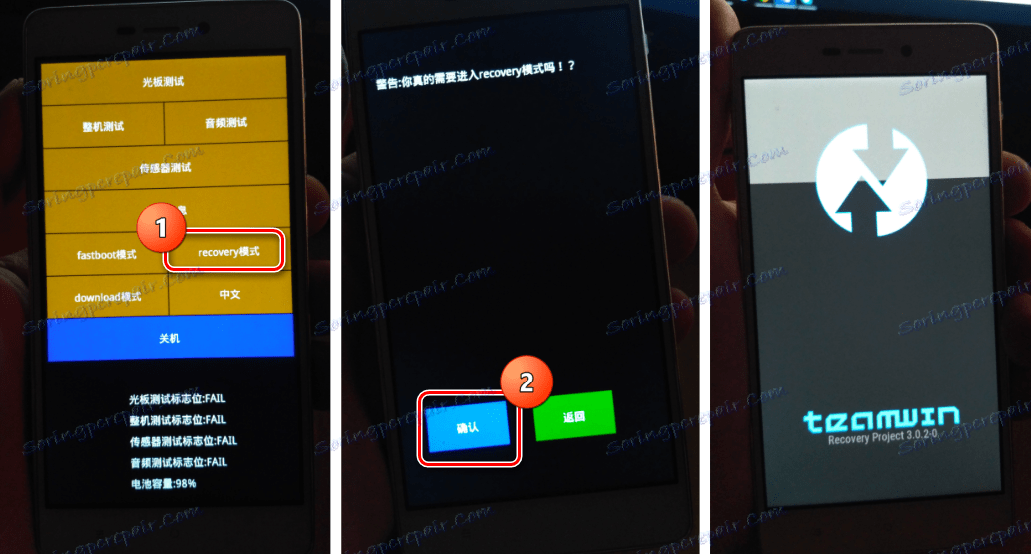
Шаг 2: Инсталляция локализованной MIUI
После того, как Редми 3S будет оснащен модифицированным рекавери TWRP, у пользователя появляется широчайший круг возможностей по установке самых разных типов и видов прошивок. Процесс инсталляции ПО в рассматриваемый аппарат через модифицированную среду восстановления ничем не отличается от в целом стандартной процедуры, шаги которой подробно описаны в уроке по ссылке:
Preberite več: Как прошить Android-устройство через TWRP
В рамках настоящей статьи остановимся лишь на важных для модели Redmi 3S моментах:
- Заходим в TWRP и делаем очистку разделов.
![Xiaomi Redmi 3S TWRP очистка разделов перед прошивкой]()
Перечень конкретных разделов, для которых вайп перед инсталляцией ОС обязателен, зависит от того какая сборка установлена в аппарат и какую планируется инсталлировать:
- Повышая, понижая, сохраняя версию МИУИ, но переходя с официального решения на локализованное или наоборот, а также меняя сборку от одной команды на ПО другой, необходимо провести очистку всех разделов, за исключением OTG и MicroSD, то есть, установить прошивку начисто.
- Повышая версию ПО, при этом используя сборку от одного и того же проекта локализации MIUI, вайпы можно не делать.
- Понижая версию системы, при этом используя сборку от одной и той же команды необходимо обязательно очистить раздел Data, иначе есть риск получить отсутствие связи, так как возможно повреждение модема. Вайпы остальных разделов проводятся по усмотрению/пожеланию пользователя.
![Xiaomi Redmi 3S TWRP полная очистка все разделы]()
- После очистки разделов загружаем прошивку и помещаем пакет во внутреннюю память смартфона либо на карту памяти. Сделать это можно не выходя из TWRP.
- Инсталлируем zip-пакет через меню «Установка» .
- По завершении процесса, перезагружаемся в обновленную и модифицированную одной из команд-разработчиков сборку МИУИ.
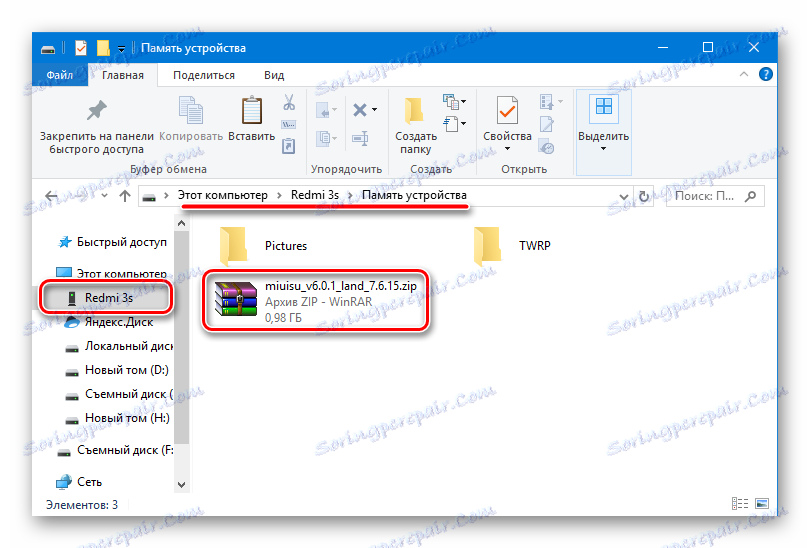
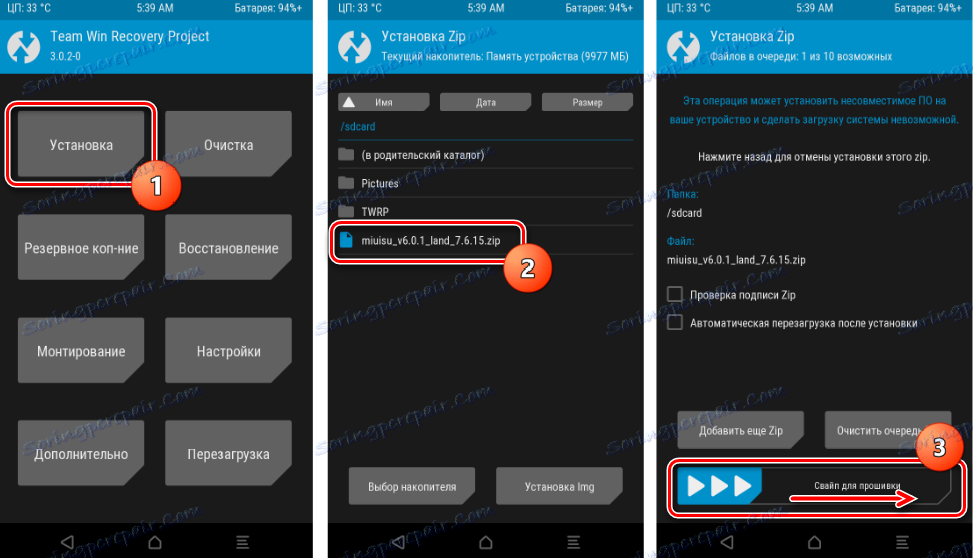

Кастомные прошивки
Пользователи Xiaomi Redmi 3S, которым не нравится MIUI, а также любители экспериментов могут обратить свое внимание на кастомные решения, созданные знаменитыми командами и портированные для рассматриваемой модели.
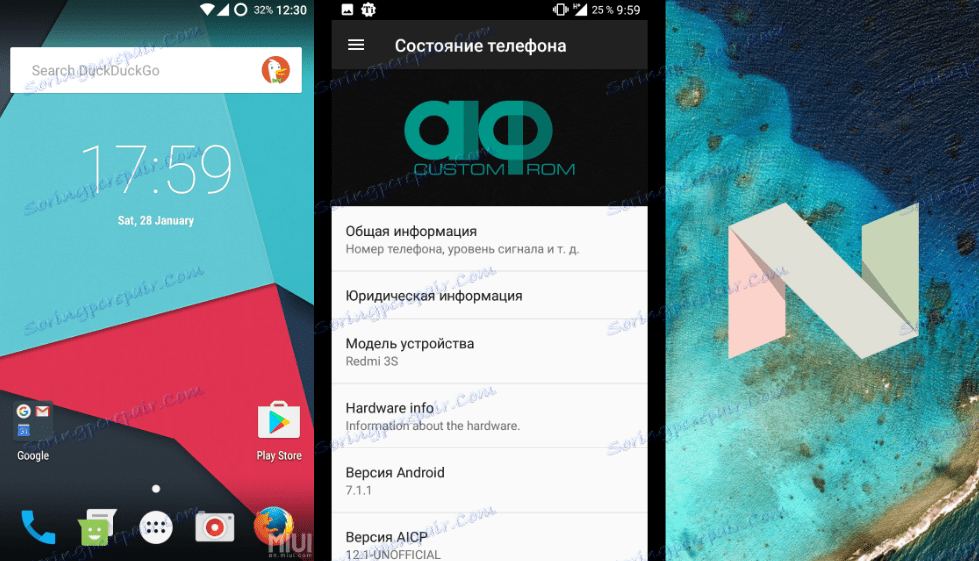
Высокие технические характеристики и сбалансированность аппаратных составляющих смартфона, привели к появлению множества подобных портов, среди которых можно найти довольно интересные и вполне пригодные для ежедневного использования.
В качестве примера установим LineageOS 13 на базе Андроид 6, как одно из самых стабильных и популярных решений. Описание способа установки может применяться в качестве инструкции для инсталляции любых других кастомных Андроид-оболочек для Редми 3S.
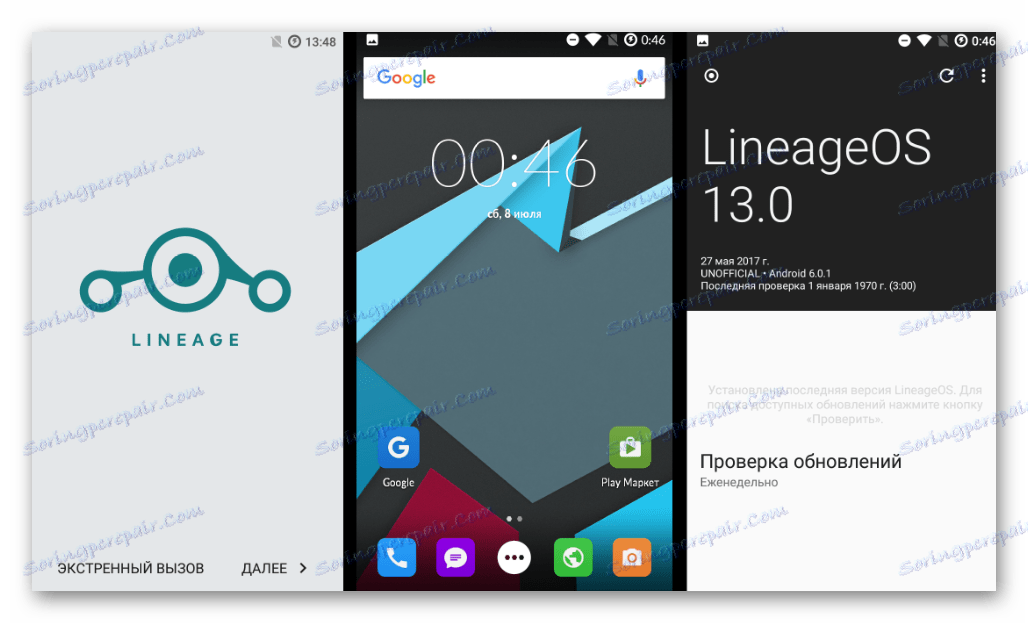
Загрузить пакет из примера ниже можно по ссылке:
Скачать LineageOS 13 для Xiaomi Redmi 3S
Шаг 1: Модифицированное рекавери
Процедура установки кастомов практически в любые Андроид-смартфоны подразумевает использование модифицированных сред восстановления. В случае с Редми 3S понадобиться TWRP. Устанавливаем среду методом, описанным выше для локализованных решений.
Шаг 2: Инсталляция кастомов
Чтобы получить на Редми 3S модифицированный Андроид, следует воспользоваться тем же способом, что и для установки локализованной MIUI, то есть, нужно прошить zip-пакет через TWRP. Некоторые моменты-рекомендации:
- Перед переходом с МИУИ на решение сторонних разработчиков в обязательном порядке делаем очистку всех разделов за исключением OTG и MicroSD, иначе возможны сбои при установке и работе ОС.
- Если планируется использование сервисов Google, необходимо заранее скачать и скопировать в память девайса пакет Gapps c официального сайта проекта OpenGapps.
Загрузить Gapps для кастомных прошивок Xiaomi Redmi 3S
![Xiaomi Redmi 3S загрузка Gapps для кастомных прошивок]()
Планируемые к установке компоненты должны соответствовать версии Андроид, на которой базируется кастом. В случае с LineageOS 13 – это Android 6.0. Кроме того, при скачивании Gapps для Редми 3S на странице загрузки необходимо указать платформу «ARM64» . Выбор состава пакета остается на усмотрение пользователя.
- Скачав zip-файлы и поместив их во внутреннюю память девайса либо на карту памяти, загружаемся в TWRP и проводим стандартную процедуру установки. Можно пакетом как описано здесь (п.12) .
- По завершении инсталляции пакетов перезагружаемся в совершенно отличный от MIUI, модифицированный Android.
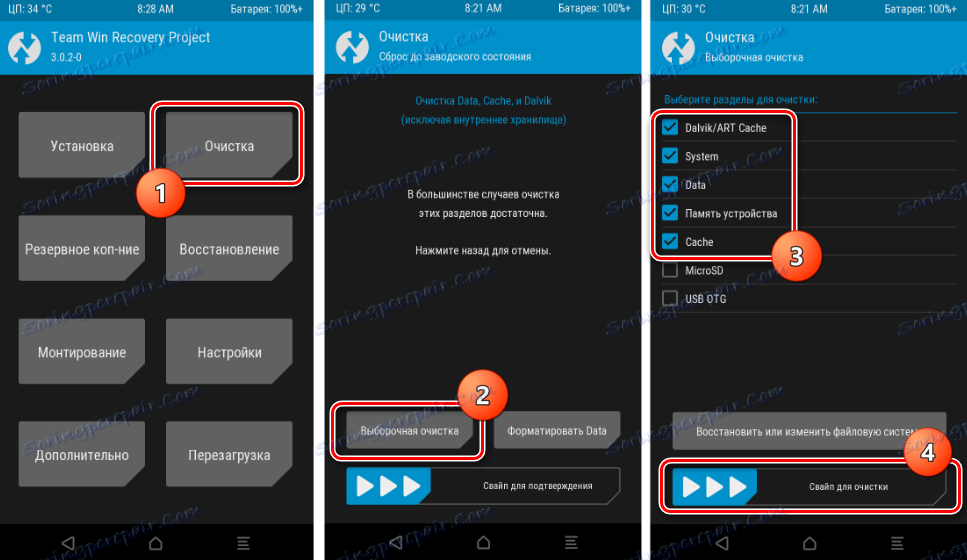
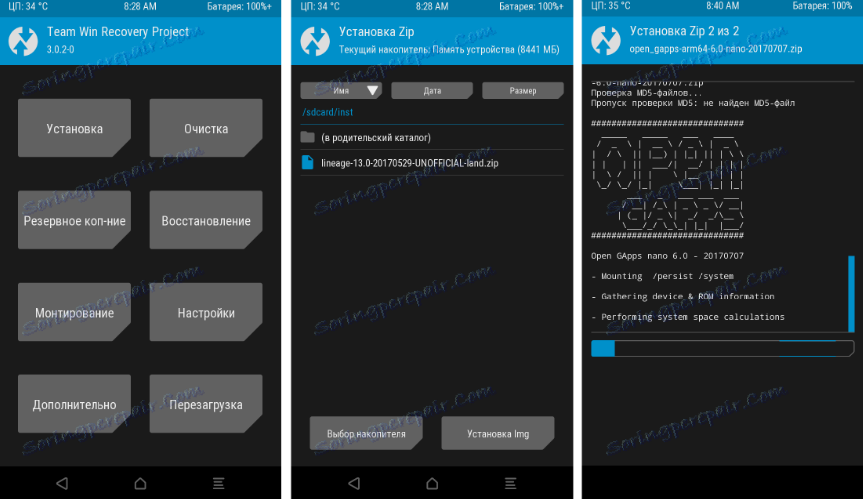
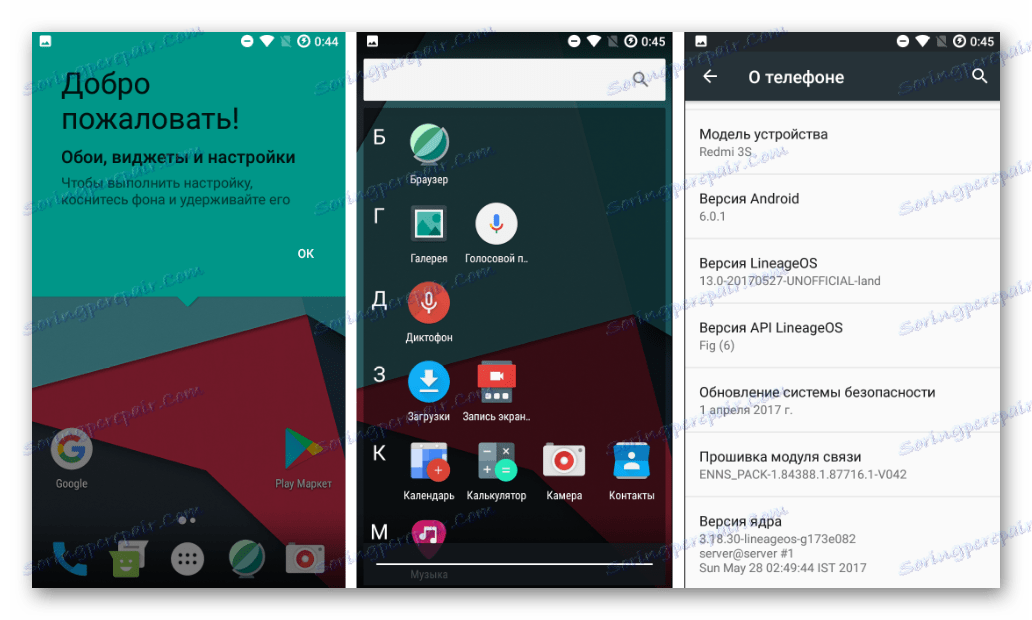
Zaključek
Используя один из вышеописанных способов, позволяющих осуществить установку системного ПО в Xiaomi Redmi 3S можно добиться практически любых целей, поставленных пользователем. Вероятно, самым важным моментом является правильное определение задач и четкое следование инструкциям. В таком случае инсталляция операционной системы любого типа и версии в рассмотренную модель проходит легко и быстро, а полученный результат радует владельца аппарата безупречным выполнением функций.